
Οδηγός χρήσης
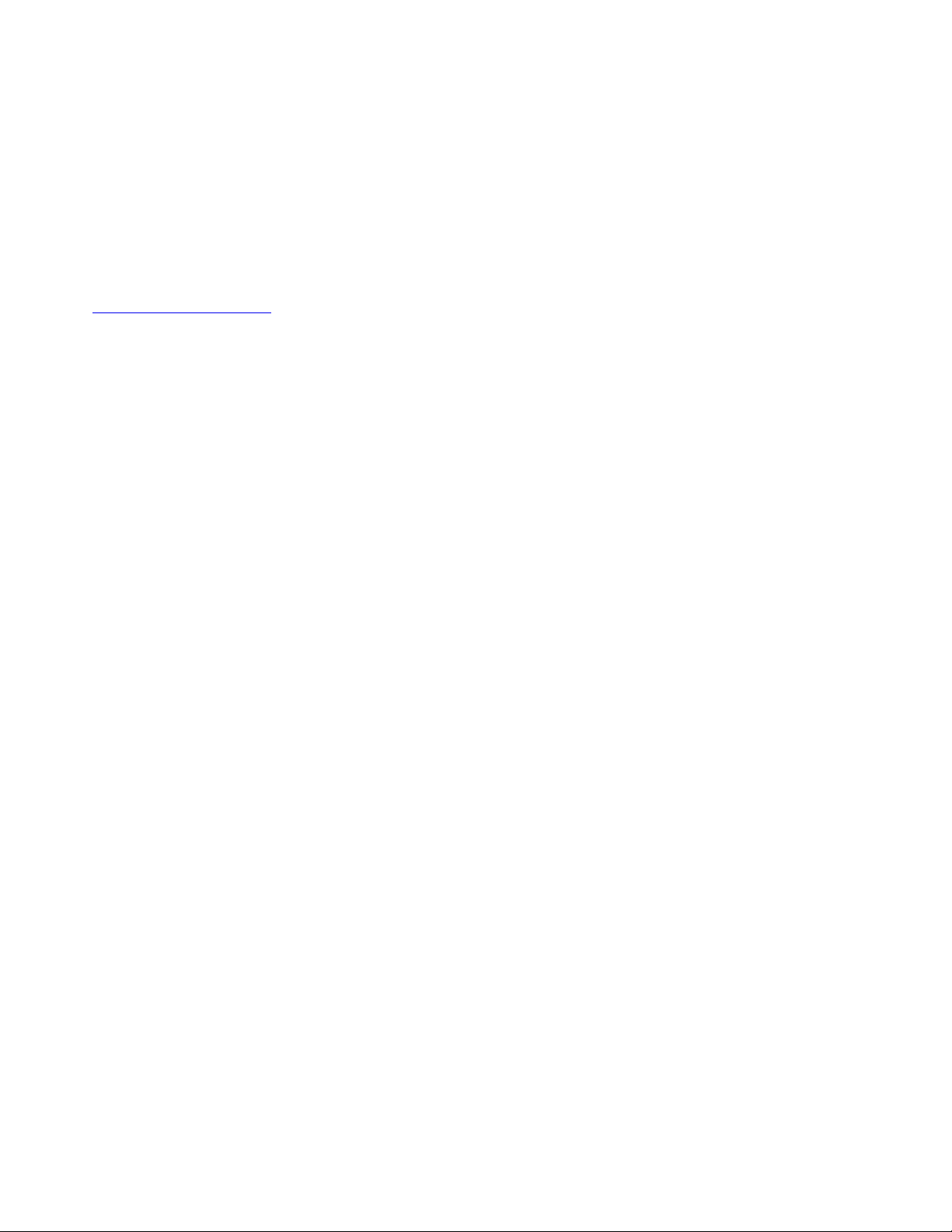
Καλωσορίσατε
Πριν χρησιμοποιήσετε τον υπολογιστή σας και τον παρόντα Οδηγό χρήσης, διαβάστε τον Οδηγό ασφάλειας
και εγγύησης, όπως και τον Οδηγό εγκατάστασης που συνοδεύουν τον υπολογιστή σας.
Η Lenovo
®
πραγματοποιεί διαρκώς βελτιώσεις στην τεκμηρίωση του υπολογιστή σας, συμπεριλαμβανομένου
του παρόντος Οδηγού χρήσης. Για τα πιο πρόσφατα έγγραφα, μεταβείτε στον δικτυακό τόπο:
https://support.lenovo.com
Σημείωση: Ο υπολογιστής σας ενδέχεται να διαφέρει ελαφρώς σε σχέση με τις εικόνες αυτού του οδηγού
χρήσης.
Τέταρτη έκδοση (Ιούνιος 2020)
© Copyright Lenovo 2019, 2020.
ΔΗΛΩΣΗ ΣΧΕΤΙΚΑ ΜΕ ΤΑ ΠΕΡΙΟΡΙΣΜΕΝΑ ΔΙΚΑΙΩΜΑΤΑ: Σε περίπτωση παράδοσης δεδομένων ή λογισμικού στα
πλαίσια μιας σύμβασης «GSA» (General Services Administration), η χρήση, η αναπαραγωγή ή η αποκάλυψη υπόκειται
στους περιορισμούς που ορίζονται στη Σύμβαση αρ. GS-35F-05925.
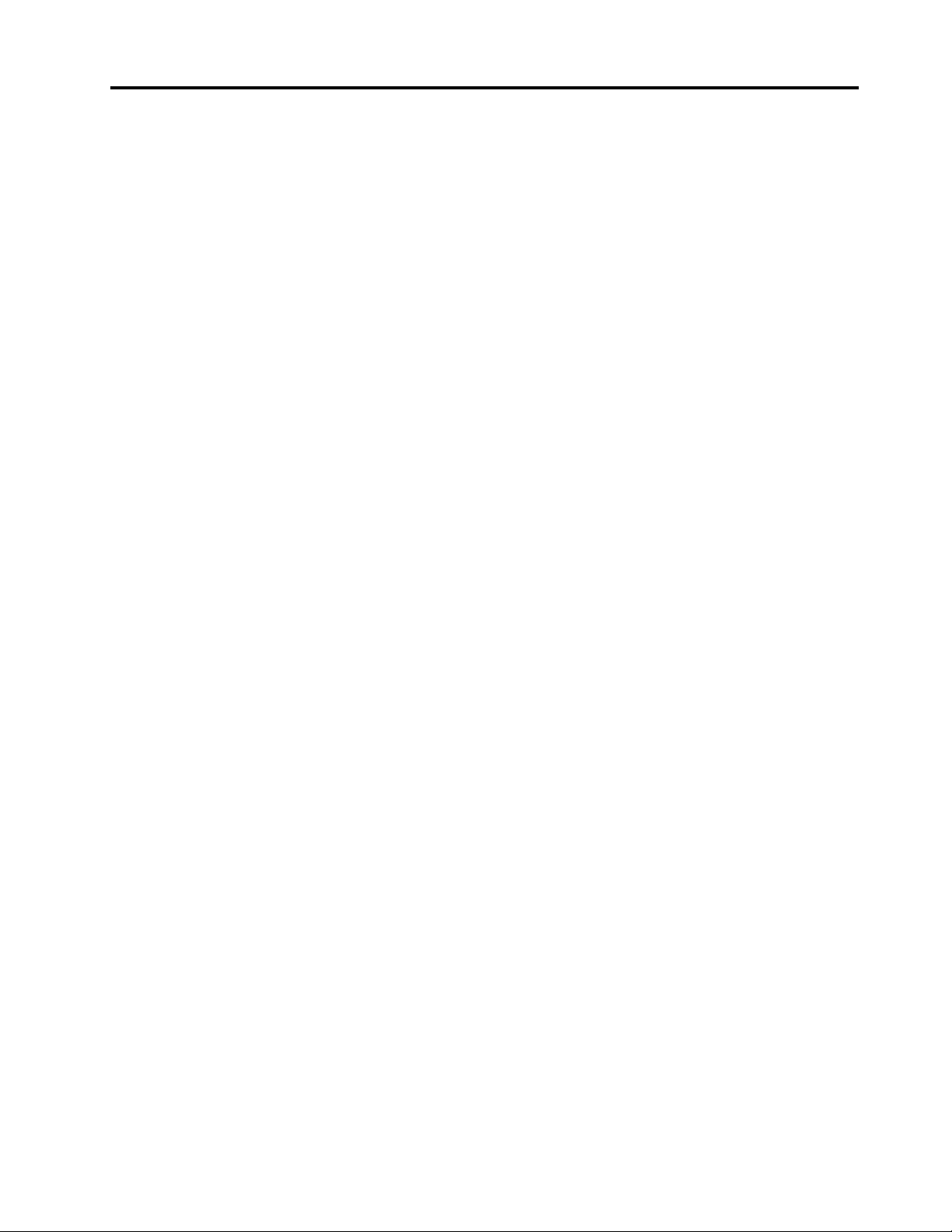
Περιεχόμενα
Σημαντικές πληροφορίες για την
ασφάλεια . . . . . . . . . . . . . . . . iii
Διαβάστε πρώτα αυτό . . . . . . . . . . . . . iii
Καταστάσεις που πρέπει να αντιμετωπίζονται
άμεσα. . . . . . . . . . . . . . . . . . . . iii
Υπηρεσίες επισκευής και αναβαθμίσεις . . . . . . iv
Καλώδια ρεύματος και μετασχηματιστές
ρεύματος . . . . . . . . . . . . . . . . . . v
Καλώδια επέκτασης και σχετικές συσκευές . . . . . v
Φις και πρίζες . . . . . . . . . . . . . . . . vi
Δήλωση σχετικά με την τροφοδοσία . . . . . . . . vii
Εξωτερικές συσκευές. . . . . . . . . . . . . . vii
Γενική προειδοποίηση σχετικά με την μπαταρία . . viii
Προειδοποίηση σχετικά με την ενσωματωμένη
επαναφορτιζόμενη μπαταρία . . . . . . . . . viii
Προειδοποίηση σχετικά με την μη
επαναφορτιζόμενη μπαταρία σε σχήμα
νομίσματος . . . . . . . . . . . . . . . . . ix
Θερμότητα και εξαερισμός προϊόντος . . . . . . . x
Πληροφορίες για την ασφάλεια από το ηλεκτρικό
ρεύμα. . . . . . . . . . . . . . . . . . . . xi
Προειδοποίηση σχετικά με την οθόνη υγρών
κρυστάλλων (LCD). . . . . . . . . . . . . . . xii
Χρήση ακουστικών. . . . . . . . . . . . . . . xii
Προειδοποίηση σχετικά με τον κίνδυνο ασφυξίας . . . xii
Δήλωση σχετικά με τις πλαστικές σακούλες . . . . xiii
Προειδοποίηση σχετικά με τα γυάλινα μέρη . . . . xiii
Κεφάλαιο 1. Γνωριμία με τον
αποσπώμενο υπολογιστή σας 2 σε
1 . . . . . . . . . . . . . . . . . . . . . 1
Υποδοχές και ενδείξεις . . . . . . . . . . . . . 1
Δυνατότητες και προδιαγραφές . . . . . . . . . 3
Δήλωση σχετικά με την ταχύτητα μεταφοράς USB . . 5
Περιβάλλον λειτουργίας . . . . . . . . . . . . 5
Μονάδες αντικαθιστώμενες από τον πελάτη . . . . 5
Δηλώστε τον υπολογιστή σας . . . . . . . . . 15
Ανακαλύπτοντας τις εφαρμογές της Lenovo . . . 15
Χρήση εξωτερικής οθόνης. . . . . . . . . . . 15
Χρήση συσκευών Bluetooth . . . . . . . . . . 16
Χρήση συσκευών NFC . . . . . . . . . . . . 17
Χρήση κάρτας microSD. . . . . . . . . . . . 18
Χρήση του μηχανισμού ανάγνωσης δακτυλικού
αποτυπώματος . . . . . . . . . . . . . . . 20
Χρήση των καμερών . . . . . . . . . . . . . 22
Χρήση κωδικών πρόσβασης . . . . . . . . . . 23
Πρόσβαση στις ρυθμίσεις του υπολογιστή . . . . 24
Λήψη βοήθειας για το λειτουργικό σύστημα
Windows . . . . . . . . . . . . . . . . . 24
Χρήση του υπολογιστή σας με μεγαλύτερη
άνεση. . . . . . . . . . . . . . . . . . . 24
Ταξιδεύοντας με τον υπολογιστή σας . . . . . . 25
Φροντίδα του υπολογιστή . . . . . . . . . . . 25
Κεφάλαιο 4. Αξεσουάρ . . . . . . . . 29
Προαιρετικά εξαρτήματα ThinkPad . . . . . . . 29
ThinkPad X1 Tablet Gen 3 Thin Keyboard. . . . . 29
Επισκόπηση . . . . . . . . . . . . . . 29
Προσαρμογή του πληκτρολογίου Thin
Keyboard στον υπολογιστή σας . . . . . . . 31
Χρήση του πληκτρολογίου Thin Keyboard . . . 31
Χρήση των ειδικών πλήκτρων. . . . . . . . 33
Χρήση της συσκευής κατάδειξης TrackPoint . . 34
Χρήση της επιφάνειας αφής . . . . . . . . 35
Χρήση των κινήσεων αφής της επιφάνειας
αφής . . . . . . . . . . . . . . . . . 36
Προσαρμογή της συσκευής κατάδειξης
ThinkPad . . . . . . . . . . . . . . . 37
Αντικατάσταση της κεφαλής του μοχλίσκου
κατάδειξης . . . . . . . . . . . . . . . 38
Γραφίδα Lenovo Active Pen και θήκη γραφίδας . . 38
Γραφίδα Lenovo Pen Pro και θήκη γραφίδας . . . 41
ThinkPad USB-C Dock . . . . . . . . . . . . 44
Κεφάλαιο 2. Έναρξη. . . . . . . . . . . 7
Ρύθμιση του υπολογιστή σας. . . . . . . . . . . 7
Χρήση του στηρίγματος. . . . . . . . . . . . . 8
Χρήση της οθόνης πολλαπλής αφής. . . . . . . . 8
Σύνδεση σε ασύρματο δίκτυο . . . . . . . . . 10
Σύνδεση σε ενσύρματο δίκτυο . . . . . . . . . 12
Φόρτιση του υπολογιστή . . . . . . . . . . . 12
Κουμπί λειτουργίας και ρυθμίσεις ενέργειας . . . . 12
Κεφάλαιο 3. Χρήση του υπολογιστή
σας. . . . . . . . . . . . . . . . . . . 15
© Copyright Lenovo 2019, 2020 i
Κεφάλαιο 5. Προηγμένες ρυθμίσεις
παραμέτρων . . . . . . . . . . . . . . 49
Εγκατάσταση προγραμμάτων οδήγησης
συσκευής . . . . . . . . . . . . . . . . . 49
Εφαρμογή ThinkPad Tablet Setup . . . . . . . 49
Μενού Main . . . . . . . . . . . . . . 50
Μενού Config . . . . . . . . . . . . . . 50
Μενού Security . . . . . . . . . . . . . 54
Μενού Startup . . . . . . . . . . . . . 58
Μενού Restart . . . . . . . . . . . . . 58
Ενημέρωση του UEFI BIOS . . . . . . . . . . 59
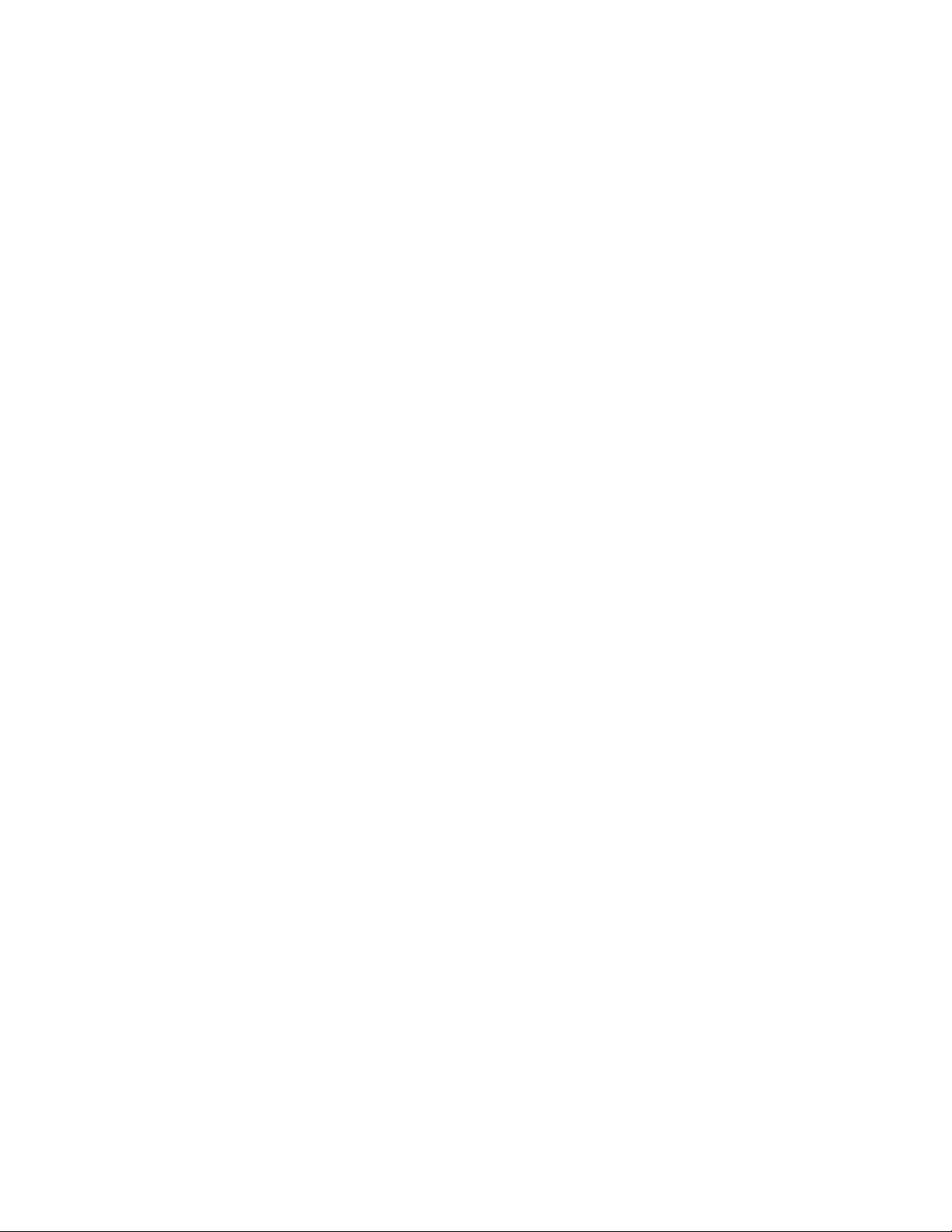
Διαχείριση συστήματος . . . . . . . . . . . . 59
Κεφάλαιο 6. Προσβασιμότητα. . . . . 61
Παράρτημα A. Δήλωση
συμμόρφωσης και Πιστοποίηση
TCO . . . . . . . . . . . . . . . . . . 75
Κεφάλαιο 7. Αντιμετώπιση
προβλημάτων . . . . . . . . . . . . . 65
Συχνές ερωτήσεις . . . . . . . . . . . . . . 65
Μηνύματα σφάλματος . . . . . . . . . . . . 67
Διάγνωση προβλημάτων . . . . . . . . . . . 69
Εφαρμογές αποκατάστασης των Windows . . . . 69
Επαναφορά του υπολογιστή . . . . . . . . 69
Χρήση επιλογών εκκίνησης για
προχωρημένους . . . . . . . . . . . . . 69
Αποκατάσταση του λειτουργικού συστήματος,
αν αποτύχει η εκκίνηση των Windows 10 . . . 70
Δημιουργία και χρήση μιας μονάδας USB
αποκατάστασης . . . . . . . . . . . . . 70
Κλειδί USB αποκατάστασης εργοστασιακών
ρυθμίσεων Lenovo. . . . . . . . . . . . . . 71
Δικτυακός τόπος υποστήριξης της Lenovo . . . . 71
Κέντρο υποστήριξης πελατών Lenovo . . . . . . 72
Αγορά πρόσθετων υπηρεσιών . . . . . . . . . 73
Παράρτημα B. Δηλώσεις χωρών και
περιοχών σχετικά με τα απόβλητα
ηλεκτρικού και ηλεκτρονικού
εξοπλισμού (ΑΗΗΕ) και την
ανακύκλωση . . . . . . . . . . . . . . 83
Παράρτημα C. Οδηγία χωρών και
περιοχών σχετικά με τον περιορισμό στη
χρήση ορισμένων επικίνδυνων ουσιών
στα είδη ηλεκτρικού και ηλεκτρονικού
εξοπλισμού (RoHS) . . . . . . . . . . 87
Παράρτημα D. Πληροφορίες για
μοντέλα που συμμορφώνονται με το
πρότυπο ENERGY STAR . . . . . . . 91
Παράρτημα E. Δηλώσεις. . . . . . . . 93
Παράρτημα F. Εμπορικά σήματα . . . 95
ii Οδηγός χρήσης
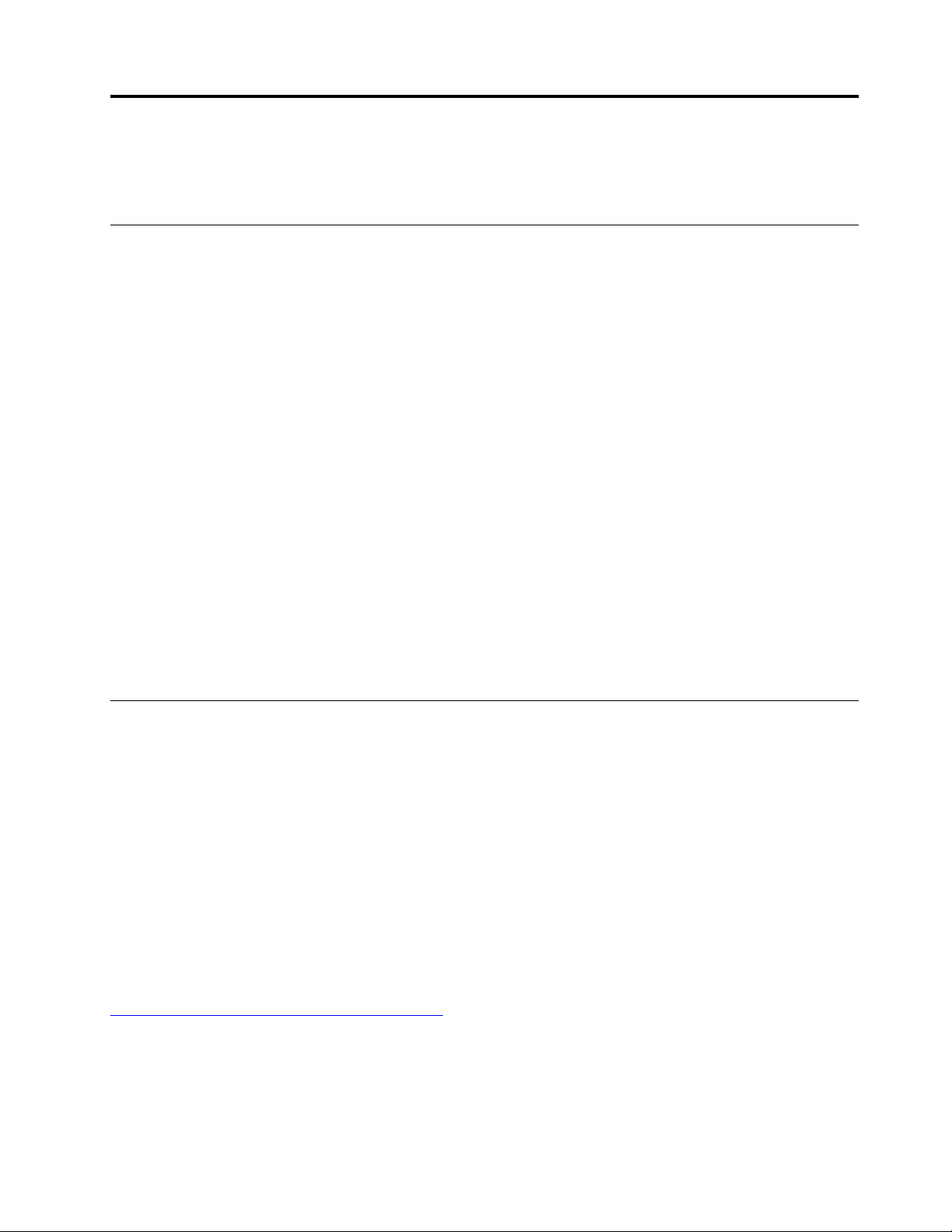
Σημαντικές πληροφορίες για την ασφάλεια
Σημείωση: Διαβάστε πρώτα τις σημαντικές πληροφορίες για την ασφάλεια.
Διαβάστε πρώτα αυτό
Οι πληροφορίες αυτές μπορούν να σας βοηθήσουν να χρησιμοποιείτε τον φορητό υπολογιστή με ασφάλεια.
Ακολουθήστε και φυλάξτε όλες τις πληροφορίες που παρέχονται μαζί με τον υπολογιστή σας. Οι
πληροφορίες που περιέχονται σε αυτό το έγγραφο δεν τροποποιούν τους όρους της σύμβασης αγοράς που
συνάψατε ούτε την Περιορισμένη Εγγύηση. Για περισσότερες πληροφορίες, ανατρέξτε στην ενότητα
«Πληροφορίες εγγύησης» στον Οδηγό ασφάλειας και εγγύησης που συνοδεύει τον υπολογιστή σας.
Η ασφάλεια των πελατών μας είναι σημαντική. Τα προϊόντα μας είναι σχεδιασμένα να είναι ασφαλή και
αποτελεσματικά. Ωστόσο, οι προσωπικοί υπολογιστές είναι ηλεκτρονικές συσκευές. Τα καλώδια ρεύματος,
οι μετασχηματιστές ρεύματος και άλλα εξαρτήματά τους μπορούν να δημιουργήσουν κινδύνους που θα
μπορούσαν να έχουν ως αποτέλεσμα την πρόκληση τραυματισμών ή ζημιών, ειδικά σε περίπτωση κακής
χρήσης τους. Για να μειώσετε αυτούς τους κινδύνους, ακολουθήστε τις οδηγίες που παρέχονται με το προϊόν
σας, δώστε σημασία σε όλες τις προειδοποιήσεις στο προϊόν και στις οδηγίες λειτουργίας και διαβάστε
προσεκτικά όλες τις πληροφορίες που περιέχονται σε αυτό το έγγραφο. Ακολουθώντας προσεκτικά τις
πληροφορίες που περιέχονται σε αυτό το έγγραφο και παρέχονται με το προϊόν σας, μπορείτε να συμβάλετε
στην προστασία σας από κινδύνους και να δημιουργήσετε ένα ασφαλέστερο περιβάλλον εργασίας.
Σημείωση: Οι πληροφορίες αυτές περιέχουν αναφορές σε μετασχηματιστές ρεύματος και μπαταρίες. Πέραν
των φορητών υπολογιστών, ορισμένα προϊόντα (π.χ. ηχεία και οθόνες) παρέχονται με εξωτερικούς
μετασχηματιστές ρεύματος. Αν έχετε ένα τέτοιο προϊόν, οι πληροφορίες αυτές ισχύουν για το προϊόν σας.
Επιπρόσθετα, τα προϊόντα υπολογιστών περιέχουν μια εσωτερική μπαταρία σε μέγεθος νομίσματος, η οποία
τροφοδοτεί με ηλεκτρικό ρεύμα το ρολόι του συστήματος ακόμα και όταν ο υπολογιστής είναι
αποσυνδεδεμένος. Επομένως, οι πληροφορίες σχετικά με την ασφάλεια των μπαταριών ισχύουν για όλα τα
προϊόντα υπολογιστών.
Καταστάσεις που πρέπει να αντιμετωπίζονται άμεσα
Τα προϊόντα μπορούν να υποστούν ζημιές λόγω κακής χρήσης ή αμέλειας. Σε ορισμένες περιπτώσεις,
οι ζημιές ίσως είναι τόσο σοβαρές, ώστε το προϊόν να μην πρέπει να χρησιμοποιηθεί ξανά έως ότου
ελεγχθεί και, αν είναι αναγκαίο, επισκευαστεί από εξουσιοδοτημένο τεχνικό.
Όπως και με κάθε ηλεκτρονική συσκευή, πρέπει να προσέχετε το προϊόν όταν βρίσκεται σε
λειτουργία. Σε πολύ σπάνιες περιπτώσεις, μπορεί να αντιληφθείτε μια οσμή ή να παρατηρήσετε
καπνό ή σπίθες να εξέρχονται από τον υπολογιστή σας. Επίσης, μπορεί να ακούσετε ήχους που
υποδηλώνουν κάποιο πρόβλημα. Οι συνθήκες αυτές μπορεί απλώς να σημαίνουν ότι έχει υποστεί
βλάβη κάποιο εσωτερικό εξάρτημα, με ασφαλή και ελεγχόμενο τρόπο. Μπορεί όμως και να
υποδηλώνουν πιθανό πρόβλημα ασφάλειας. Ωστόσο, μην διακινδυνέψετε και μην προσπαθήσετε να
διαγνώσετε το πρόβλημα μόνοι σας. Επικοινωνήστε με το Κέντρο υποστήριξης πελατών για βοήθεια.
Για μια λίστα με αριθμούς τηλεφώνου που μπορείτε να καλέσετε για υπηρεσίες επισκευής και
υποστήριξης, επισκεφθείτε τον εξής δικτυακό τόπο:
https://pcsupport.lenovo.com/supportphonelist
Ελέγχετε συχνά τον υπολογιστή σας και τα εξαρτήματά του, ώστε να εντοπίζετε τυχόν ζημιές, φθορά
ή ενδείξεις κινδύνου. Αν υπάρχει οποιαδήποτε αβεβαιότητα σχετικά με την κατάσταση ενός
εξαρτήματος, μην χρησιμοποιήσετε το προϊόν. Επικοινωνήστε με το Κέντρο υποστήριξης πελατών ή
με τον κατασκευαστή του προϊόντος για οδηγίες σχετικά με τον έλεγχο του προϊόντος και, αν είναι
απαραίτητο, την επισκευή του.
© Copyright Lenovo 2019, 2020 iii
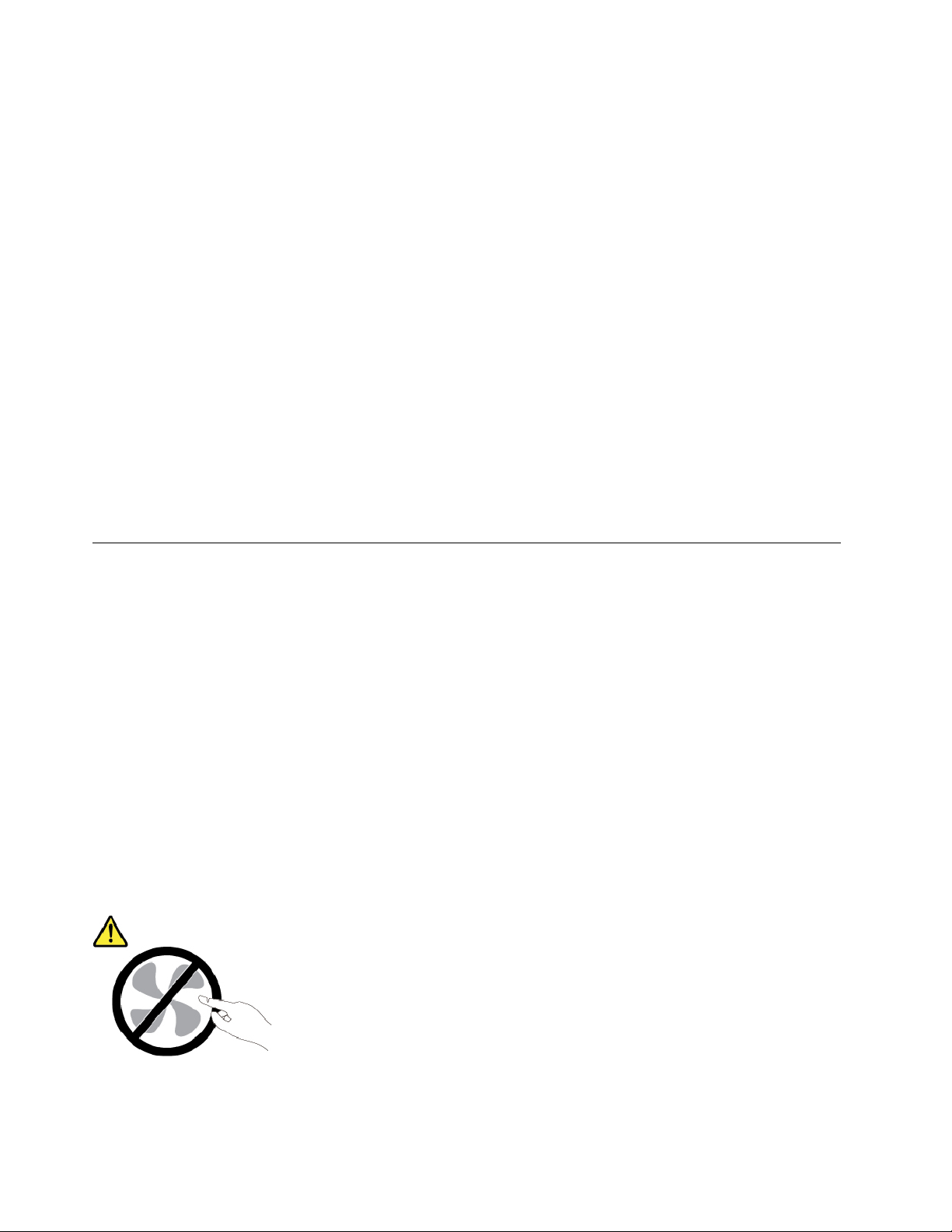
Στην απίθανη περίπτωση που παρατηρήσετε οποιαδήποτε από τις συνθήκες που αναφέρονται
παρακάτω, ή αν έχετε οποιεσδήποτε ανησυχίες σχετικά με την ασφάλεια του προϊόντος, σταματήστε
να το χρησιμοποιείτε και αποσυνδέστε το από την πηγή τροφοδοσίας και από τις τηλεπικοινωνιακές
γραμμές έως ότου επικοινωνήσετε με το Κέντρο υποστήριξης πελατών για περαιτέρω καθοδήγηση.
• Καλώδια ρεύματος, φις, μετασχηματιστές ρεύματος, καλώδια επέκτασης, συσκευές προστασίας από
υπέρταση ή τροφοδοτικά που έχουν κοπεί, ραγίσει, σπάσει ή υποστεί ζημίες.
• Ενδείξεις υπερθέρμανσης, καπνού, σπίθας ή φωτιάς.
• Ζημιές σε μια μπαταρία (όπως ρωγμές ή παραμόρφωση), αποφόρτιση μπαταρίας ή συσσώρευση ξένων
ουσιών επάνω στην μπαταρία.
• Ήχος σπασίματος, σφύριγμα ή κρότος ή δυνατή οσμή προερχόμενη από το προϊόν.
• Ενδείξεις ότι έχει χυθεί υγρό ή έχει πέσει κάποιο αντικείμενο επάνω στον υπολογιστή, το καλώδιο
ρεύματος ή το μετασχηματιστή.
• Έκθεση του υπολογιστή, του καλωδίου ρεύματος ή του μετασχηματιστή ρεύματος σε νερό.
• Πτώση του προϊόντος ή άλλες ζημίες στο προϊόν.
• Μη κανονική λειτουργία του προϊόντος παρά τη χρήση του σύμφωνα με τις οδηγίες λειτουργίας.
Σημείωση: Εάν παρατηρήσετε τέτοιες συνθήκες σε ένα προϊόν (π.χ. ένα καλώδιο επέκτασης) που δεν έχει
κατασκευαστεί για ή από τη Lenovo
®
, σταματήστε να χρησιμοποιείτε αυτό το προϊόν έως ότου
επικοινωνήσετε με τον κατασκευαστή του προϊόντος για περαιτέρω οδηγίες ή έως ότου προμηθευτείτε
κατάλληλο προϊόν αντικατάστασης.
Υπηρεσίες επισκευής και αναβαθμίσεις
Μην επιχειρήσετε να επισκευάσετε ένα προϊόν μόνοι σας, εκτός αν σας ζητηθεί συγκεκριμένα από το Κέντρο
υποστήριξης πελατών ή υπάρχει τέτοια οδηγία στην τεκμηρίωση. Χρησιμοποιείτε μόνο εξουσιοδοτημένο
Πάροχο υπηρεσιών, εγκεκριμένο για την επισκευή του συγκεκριμένου προϊόντος.
Σημείωση: Ορισμένα εξαρτήματα υπολογιστών μπορούν να αναβαθμιστούν ή να αντικατασταθούν από τον
πελάτη. Οι αναβαθμίσεις αναφέρονται συνήθως ως επιλογές. Τα εξαρτήματα που έχουν εγκριθεί για
εγκατάσταση από τον πελάτη ονομάζονται μονάδες αντικαθιστώμενες από τον πελάτη (Customer
Replaceable Units - CRU). Στις περιπτώσεις όπου θεωρεί ότι η εγκατάσταση προαιρετικών εξαρτημάτων ή η
αντικατάσταση μονάδων CRU μπορεί να γίνει από τον πελάτη, η Lenovo παρέχει αναλυτική τεκμηρίωση με
οδηγίες εγκατάστασης. Θα πρέπει να ακολουθείτε πιστά τις οδηγίες που σας παρέχονται κατά την
εγκατάσταση ή αντικατάσταση εξαρτημάτων. Όταν ο διακόπτης λειτουργίας είναι κλειστός ή η ενδεικτική
λυχνία παροχής ρεύματος είναι σβηστή, δεν είναι απαραίτητα μηδενική η ηλεκτρική τάση στο εσωτερικό του
υπολογιστή. Πριν αφαιρέσετε τα κάλυμμα από ένα προϊόν που διαθέτει ένα καλώδιο ρεύματος, θα πρέπει να
βεβαιώνεστε πάντα ότι ο διακόπτης λειτουργίας είναι κλειστός και ότι το προϊόν έχει αποσυνδεθεί από την
πρίζα. Για οποιεσδήποτε ερωτήσεις ή διευκρινίσεις, επικοινωνήστε με το Κέντρο υποστήριξης πελατών.
Αν και δεν υπάρχουν κινητά μέρη στον υπολογιστή αφού αποσυνδέσετε το καλώδιο ρεύματος, οι ακόλουθες
ειδοποιήσεις είναι απαραίτητες για την ασφάλειά σας.
Προφύλαξη:
Επικίνδυνα κινούμενα μέρη. Μην πλησιάζετε τα δάχτυλά σας και άλλα μέρη του σώματος.
iv
Οδηγός χρήσης
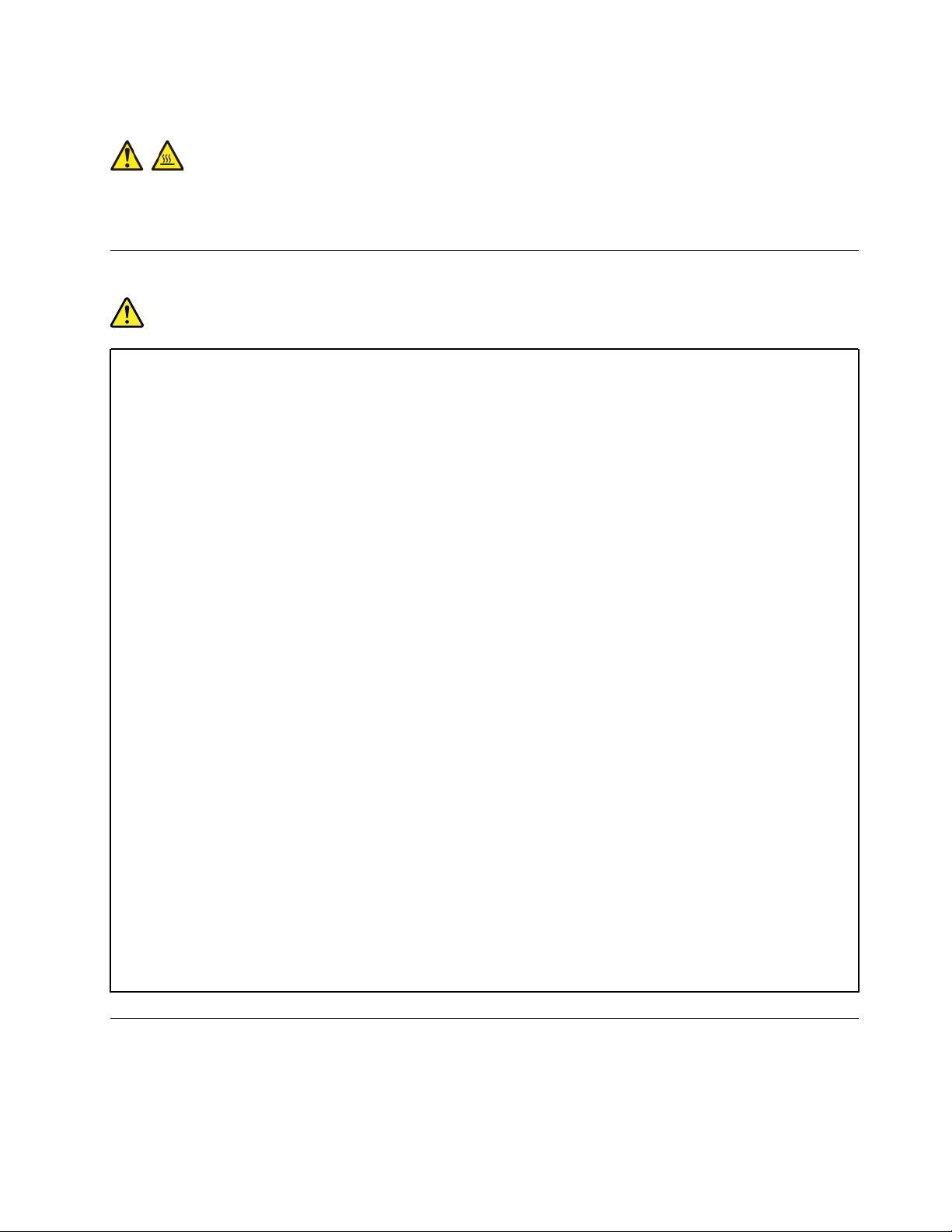
Προφύλαξη:
Πριν ανοίξετε το κάλυμμα του υπολογιστή, κλείστε τον υπολογιστή και περιμένετε μερικά λεπτά μέχρι
να μειωθεί η θερμοκρασία του υπολογιστή.
Καλώδια ρεύματος και μετασχηματιστές ρεύματος
Κίνδυνος
Χρησιμοποιείτε μόνο τα καλώδια ρεύματος και τους μετασχηματιστές ρεύματος που παρέχονται
από τον κατασκευαστή του προϊόντος.
Τα καλώδια ρεύματος πρέπει να διαθέτουν πιστοποίηση ασφάλειας. Στη Γερμανία πρέπει να
χρησιμοποιήσετε καλώδια H03VV-F, 3G, 0,75 mm
χρησιμοποιήσετε τα αντίστοιχα κατάλληλα καλώδια.
Ποτέ μην τυλίγετε ένα καλώδιο ρεύματος γύρω από το μετασχηματιστή ρεύματος ή άλλο
αντικείμενο. Αν το κάνετε, μπορεί το καλώδιο να καταπονηθεί, με αποτέλεσμα να φθαρεί, να κοπεί
ή να τσακίσει. Αυτό μπορεί να είναι επικίνδυνο.
Να βεβαιώνεστε πάντα ότι τα καλώδια ρεύματος δεν περνούν από σημεία όπου μπορεί να
πατηθούν, να γίνουν αιτία να σκοντάψει κάποιος ή να τρυπηθούν από αντικείμενα.
Να προστατεύετε τα καλώδια ρεύματος και τους μετασχηματιστές ρεύματος από υγρά. Για
παράδειγμα, μην αφήνετε το καλώδιο ρεύματος ή το μετασχηματιστή ρεύματος κοντά σε νεροχύτες,
μπανιέρες ή τουαλέτες, ή σε δάπεδα που καθαρίζονται με υγρά καθαριστικά. Τα υγρά μπορούν να
προκαλέσουν βραχυκύκλωμα, ειδικά αν το καλώδιο ρεύματος ή ο μετασχηματιστής ρεύματος έχει
φθαρεί λόγω κακής χρήσης. Τα υγρά μπορούν επίσης να προκαλέσουν σταδιακή διάβρωση των
ακροδεκτών του καλωδίου ρεύματος ή/και του μετασχηματιστή ρεύματος, κάτι που μπορεί να
προκαλέσει υπερθέρμανση.
Βεβαιωθείτε ότι όλα τα βύσματα του καλωδίου ρεύματος έχουν συνδεθεί σωστά και πλήρως στην
υποδοχές.
Μη χρησιμοποιείτε μετασχηματιστή στον οποίο υπάρχουν ενδείξεις διάβρωσης στους ακροδέκτες
εισόδου εναλλασσόμενης τάσης ή ενδείξεις υπερθέρμανσης (π.χ. παραμορφωμένο πλαστικό) στους
ακροδέκτες εισόδου εναλλασσόμενης τάσης ή σε οποιοδήποτε άλλο σημείο του μετασχηματιστή.
2
ή καλύτερα. Σε άλλες χώρες πρέπει να
Μην χρησιμοποιείτε καλώδια ρεύματος στα οποία υπάρχουν ενδείξεις διάβρωσης ή υπερθέρμανσης
στους ακροδέκτες σε οποιοδήποτε άκρο ή αν το καλώδιο έχει υποστεί οποιεσδήποτε φθορές.
Για την αποφυγή υπερθέρμανσης, μην καλύπτετε τον μετασχηματιστή ρεύματος με ρούχα ή άλλα
αντικείμενα όταν ο μετασχηματιστής ρεύματος είναι συνδεδεμένος σε μια ηλεκτρική πρίζα.
Καλώδια επέκτασης και σχετικές συσκευές
Βεβαιωθείτε ότι τα καλώδια επέκτασης, οι συσκευές προστασίας από υπέρταση, οι μονάδες αδιάλειπτης
παροχής ρεύματος και τα πολύπριζα που χρησιμοποιείτε καλύπτουν τις ηλεκτρικές προδιαγραφές του
προϊόντος. Ποτέ μην υπερφορτώνετε αυτές τις συσκευές. Αν χρησιμοποιηθούν πολύπριζα, το φορτίο δεν
© Copyright Lenovo 2019, 2020 v
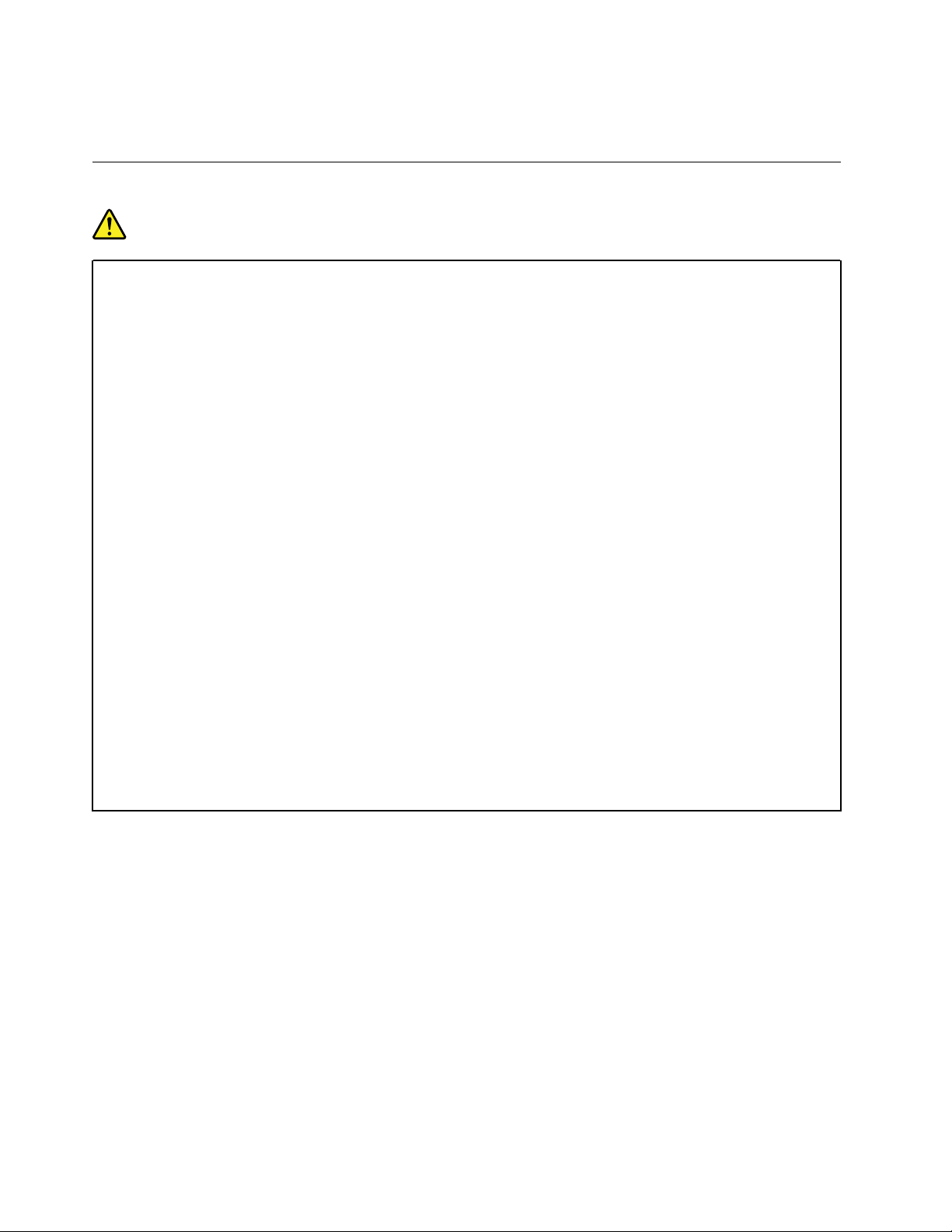
πρέπει να υπερβαίνει τις προδιαγραφές του πολύπριζου. Για οποιεσδήποτε ερωτήσεις σχετικά με τα
ηλεκτρικά φορτία και τις προδιαγραφές, συμβουλευτείτε έναν ηλεκτρολόγο.
Φις και πρίζες
Κίνδυνος
Αν κάποια πρίζα που σκοπεύετε να χρησιμοποιήσετε με τον υπολογιστή έχει ενδείξεις ζημιών ή
διάβρωσης, μην τη χρησιμοποιήσετε έως ότου αντικατασταθεί από ηλεκτρολόγο.
Μη λυγίζετε ή τροποποιείτε το φις. Αν το φις έχει υποστεί ζημιές, επικοινωνήστε με τον
κατασκευαστή για να το αντικαταστήσετε.
Μην χρησιμοποιείτε την ίδια ηλεκτρική πρίζα από κοινού με άλλες ηλεκτρικές συσκευές που
καταναλώνουν μεγάλες ποσότητες ηλεκτρικής ενέργειας, ώστε να αποφεύγετε οποιεσδήποτε
αυξομειώσεις στην ηλεκτρική τάση που μπορούν να προκαλέσουν ζημιά στον υπολογιστή σας, στα
δεδομένα του ή στις προσαρτημένες συσκευές.
Ορισμένα προϊόντα έχουν φις τριών ακροδεκτών. Το φις αυτό μπορεί να συνδεθεί μόνο σε γειωμένη
ηλεκτρική πρίζα. Αυτό γίνεται για λόγους ασφάλειας. Μην παρακάμψετε αυτήν την προφύλαξη
επιχειρώντας να συνδέσετε το φις σε μη γειωμένη πρίζα. Αν δεν μπορείτε να συνδέσετε το φις στην
πρίζα, επικοινωνήστε με έναν ηλεκτρολόγο για να προμηθευτείτε έναν εγκεκριμένο προσαρμογέα ή
για να αντικαταστήσετε την πρίζα με άλλη, κατάλληλη πρίζα. Ποτέ μην υπερφορτώνετε μια πρίζα.
Το συνολικό φορτίο του συστήματος δεν πρέπει να υπερβαίνει το 80% του φορτίου που
προβλέπεται από τις προδιαγραφές του κυκλώματος διακλάδωσης. Για οποιεσδήποτε ερωτήσεις
σχετικά με τα ηλεκτρικά φορτία και τις προδιαγραφές του κυκλώματος διακλάδωσης,
συμβουλευτείτε έναν ηλεκτρολόγο.
Βεβαιωθείτε ότι η πρίζα ρεύματος που χρησιμοποιείτε είναι σωστά καλωδιωμένη, εύκολα
προσβάσιμη και βρίσκεται κοντά στον εξοπλισμό. Μην τεντώνετε τα καλώδια ρεύματος με τρόπο
που μπορεί να τους προκαλέσει φθορά.
Βεβαιωθείτε ότι η πρίζα ρεύματος παρέχει ρεύμα με τη σωστή τάση (V) και ένταση (A) για το προϊόν
που εγκαθιστάτε.
Συνδέετε και αποσυνδέετε τον εξοπλισμό προσεκτικά από την ηλεκτρική πρίζα.
vi
Οδηγός χρήσης
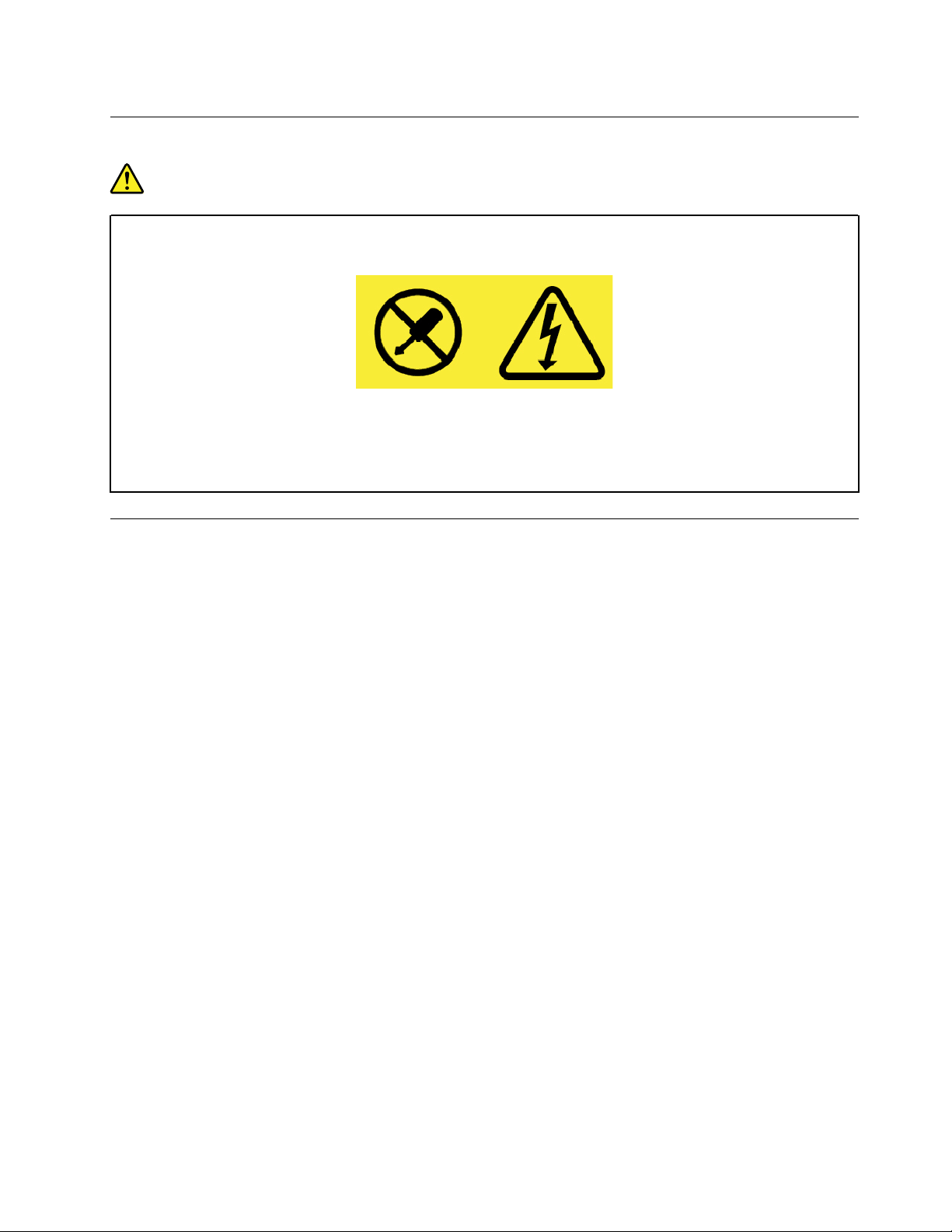
Δήλωση σχετικά με την τροφοδοσία
Κίνδυνος
Μην αφαιρείτε ποτέ το κάλυμμα ενός τροφοδοτικού ή οποιουδήποτε εξαρτήματος στο οποίο
υπάρχει η ακόλουθη ετικέτα.
Στο εσωτερικό οποιασδήποτε συσκευής στην οποία είναι επικολλημένη αυτή η ετικέτα υπάρχουν
επικίνδυνα επίπεδα ηλεκτρικής τάσης, ρεύματος και ενέργειας. Δεν υπάρχουν στο εσωτερικό αυτών
των συσκευών εξαρτήματα των οποίων μπορεί να γίνει συντήρηση. Αν υποψιάζεστε ότι υπάρχει
πρόβλημα με κάποιο από αυτά τα εξαρτήματα, επικοινωνήστε με έναν ειδικευμένο τεχνικό.
Εξωτερικές συσκευές
Προφύλαξη:
Μη συνδέετε ή αποσυνδέετε καλώδια εξωτερικών συσκευών εκτός από καλώδια USB (Universal Serial
Bus) και 1394, όταν ο υπολογιστής βρίσκεται σε λειτουργία, διαφορετικά ενδέχεται να προκαλέσετε
ζημιά στον υπολογιστή. Για να αποφεύγετε την πρόκληση ζημιάς σε εξωτερικές συσκευές που είναι
συνδεδεμένες στον υπολογιστή, συνιστάται να περιμένετε τουλάχιστον πέντε δευτερόλεπτα αφού
απενεργοποιήσετε τον υπολογιστή πριν αποσυνδέσετε μια εξωτερική συσκευή.
© Copyright Lenovo 2019, 2020 vii
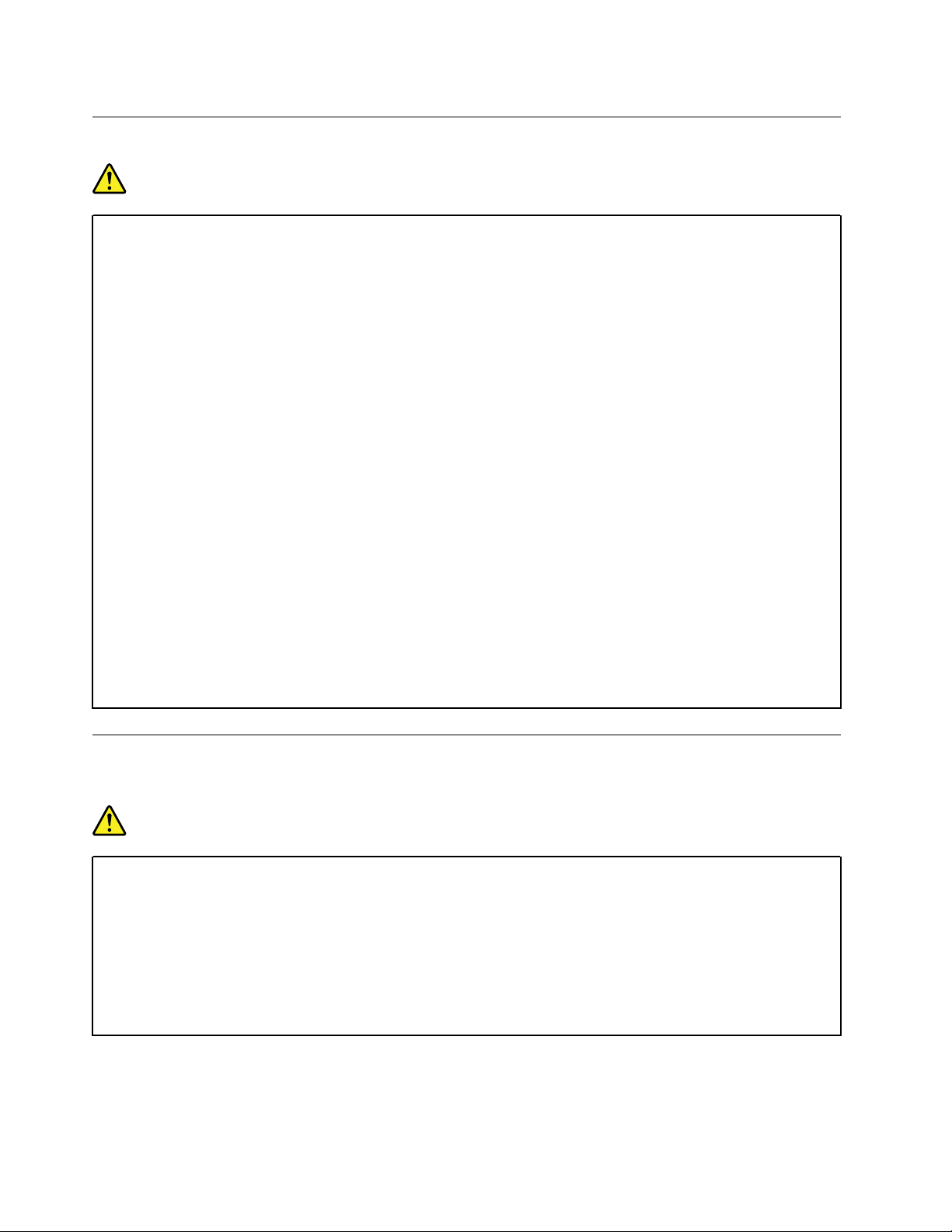
Γενική προειδοποίηση σχετικά με την μπαταρία
Κίνδυνος
Οι μπαταρίες που παρέχονται από την Lenovo για χρήση με το προϊόν σας έχουν υποβληθεί σε
δοκιμές συμβατότητας και πρέπει να αντικαθίστανται μόνο με εγκεκριμένες μπαταρίες. Εάν
χρησιμοποιήσετε μπαταρία διαφορετική από αυτή που ορίζεται από τη Lenovo ή μπαταρία που έχει
αποσυναρμολογηθεί ή τροποποιηθεί, δεν καλύπτεται από την εγγύηση.
Σε περίπτωση κακομεταχείρισης ή εσφαλμένης χρήσης της μπαταρίας μπορεί να προκληθεί
υπερθέρμανση, διαρροή υγρού ή έκρηξη. Για να αποφύγετε τυχόν τραυματισμό, κάντε τα εξής:
• Μην ανοίξετε, αποσυναρμολογήσετε ή επισκευάσετε την μπαταρία.
• Μην συνθλίψετε και μην τρυπήσετε την μπαταρία.
• Μην βραχυκυκλώσετε την μπαταρία και μην την εκθέσετε σε νερό ή άλλα υγρά.
• Φυλάξτε την μπαταρία μακριά από παιδιά.
• Κρατήστε την μπαταρία μακριά από φωτιά.
Διακόψτε τη χρήση της μπαταρίας αν έχει υποστεί βλάβη ή αν παρατηρήσετε οποιαδήποτε διαρροή
ή συσσώρευση υλικών στους πόλους της.
Αποθηκεύστε τις επαναφορτιζόμενες μπαταρίες ή τα προϊόντα που περιέχουν επαναφορτιζόμενες
μπαταρίες σε θερμοκρασία δωματίου, φορτισμένες σε ποσοστό περίπου 30 έως 50% της συνολικής
τους χωρητικότητας. Συνιστούμε οι μπαταρίες να φορτίζονται μία φορά ετησίως, ώστε να
αποφεύγεται η υπερβολική αποφόρτισή τους.
Μην πετάτε την μπαταρία σε απορρίμματα που καταλήγουν σε χωματερές ή χώρους υγειονομικής
ταφής απορριμμάτων. Η απόρριψη της μπαταρίας πρέπει να γίνεται σύμφωνα με τις τοπικές
διατάξεις ή κανονισμούς.
Προειδοποίηση σχετικά με την ενσωματωμένη επαναφορτιζόμενη μπαταρία
Κίνδυνος
Μην επιχειρήσετε να αφαιρέσετε ή να αντικαταστήσετε την ενσωματωμένη επαναφορτιζόμενη
μπαταρία. Η αντικατάσταση της μπαταρίας πρέπει να γίνει από ένα εξουσιοδοτημένο κέντρο
επισκευών της Lenovo ή από έναν εξουσιοδοτημένο τεχνικό.
Η επαναφόρτιση της μπαταρίας πρέπει να γίνεται μόνο σύμφωνα με τις οδηγίες που
περιλαμβάνονται στην τεκμηρίωση του προϊόντος.
Τα εξουσιοδοτημένα κέντρα επισκευών ή οι τεχνικοί της Lenovo ανακυκλώνουν τις μπαταρίες
Lenovo σύμφωνα με τις τοπικές νομοθεσίες και κανονισμούς.
viii
Οδηγός χρήσης
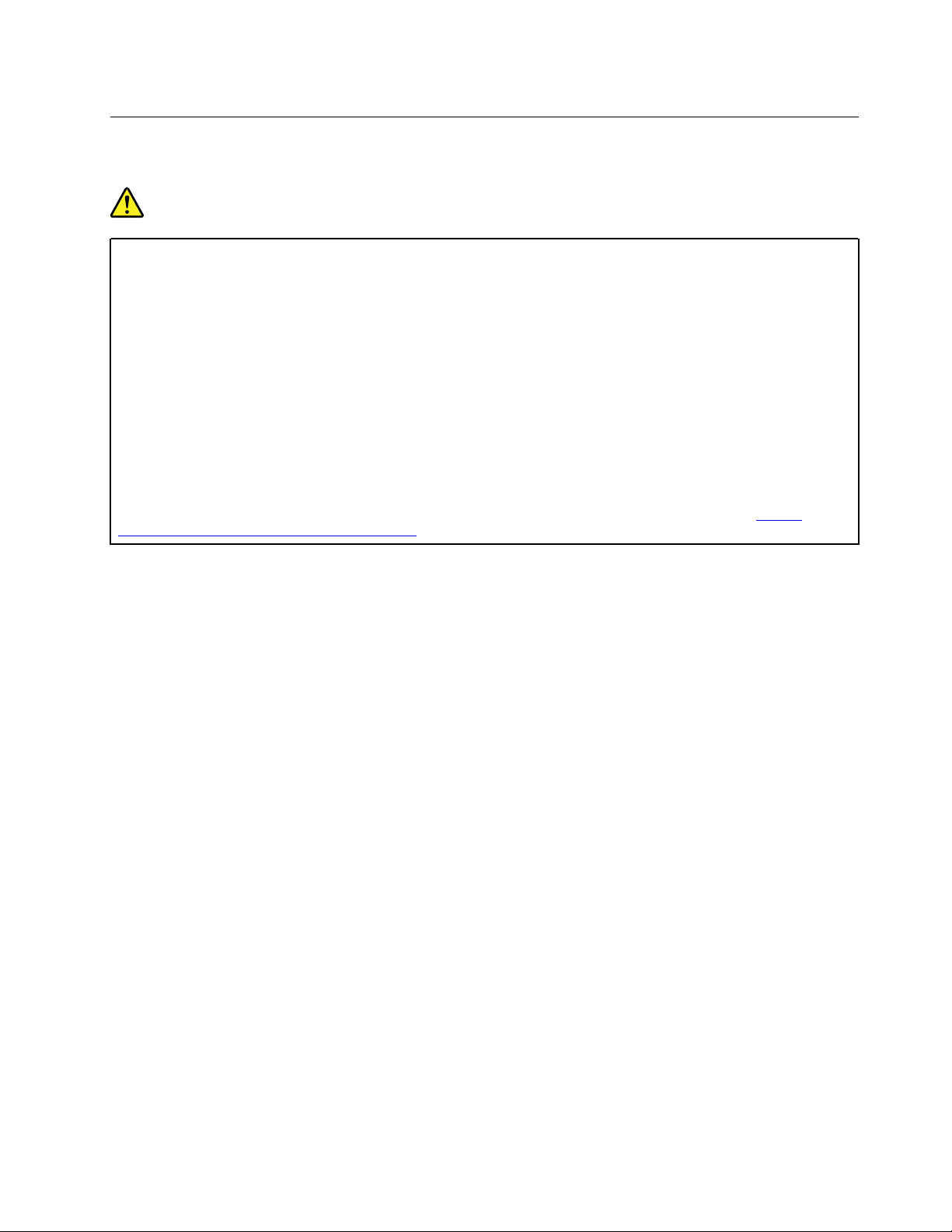
Προειδοποίηση σχετικά με την μη επαναφορτιζόμενη μπαταρία σε σχήμα νομίσματος
Κίνδυνος
Μην επιχειρήσετε να αντικαταστήσετε τη μη επαναφορτιζόμενη μπαταρία σε σχήμα νομίσματος. Η
αντικατάσταση της μπαταρίας πρέπει να γίνει από ένα εξουσιοδοτημένο κέντρο επισκευών της
Lenovo ή από έναν εξουσιοδοτημένο τεχνικό.
Τα εξουσιοδοτημένα κέντρα επισκευών ή οι τεχνικοί της Lenovo ανακυκλώνουν τις μπαταρίες
Lenovo σύμφωνα με τις τοπικές νομοθεσίες και κανονισμούς.
Η ακόλουθη δήλωση απευθύνεται στους χρήστες στην πολιτεία της Καλιφόρνιας, Η.Π.Α.
Πληροφορίες σχετικά με το υπερχλωρικό άλας για χρήστες στην Καλιφόρνια:
Τα προϊόντα που περιέχουν μπαταρίες λιθίου διοξειδίου του μαγγανίου σε σχήμα νομίσματος μπορεί
να περιέχουν υπερχλωρικό άλας.
Υπερχλωρικό υλικό - ίσως απαιτείται ειδικός χειρισμός. Ανατρέξτε στον δικτυακό τόπο
www.dtsc.ca.gov/hazardouswaste/perchlorate/
https://
© Copyright Lenovo 2019, 2020 ix
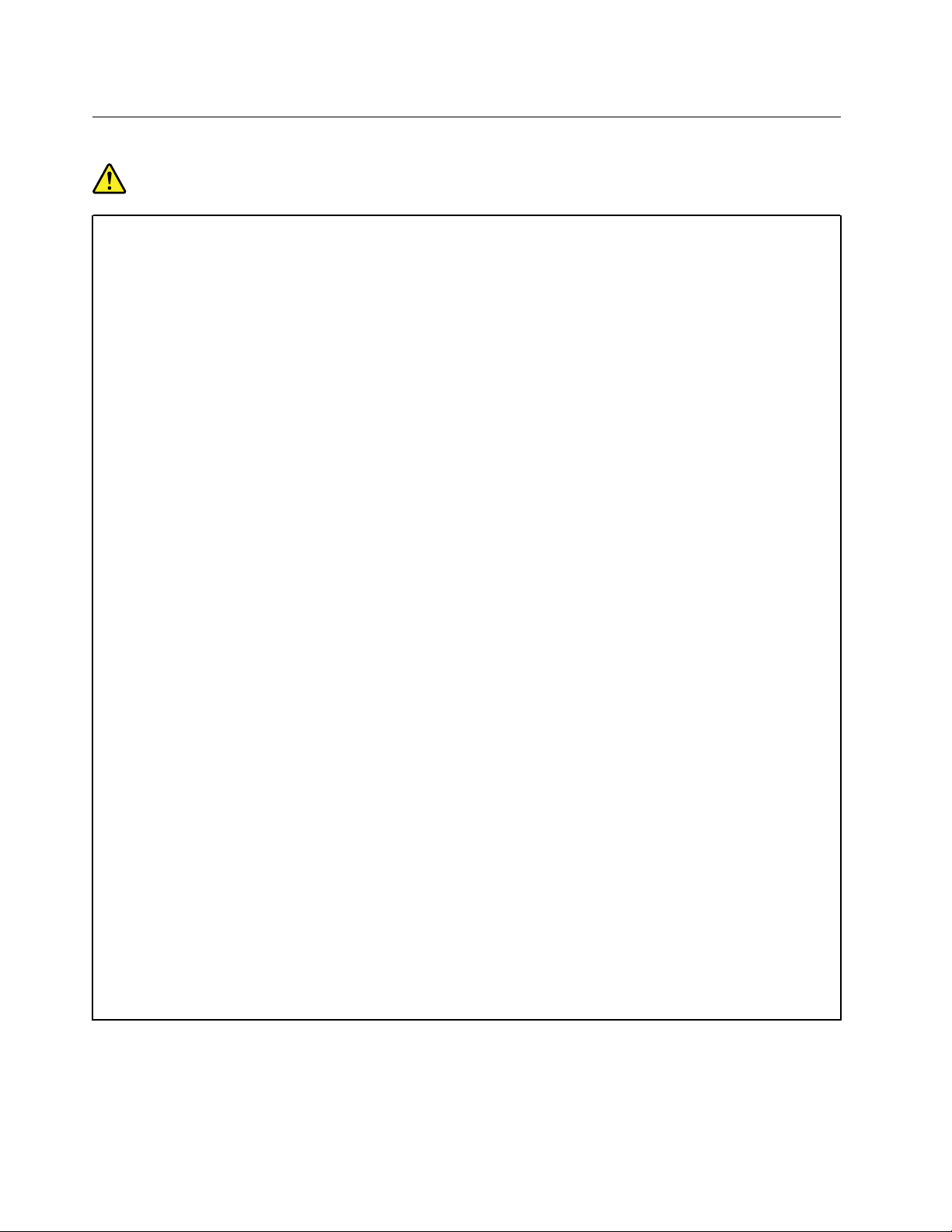
Θερμότητα και εξαερισμός προϊόντος
Κίνδυνος
Οι υπολογιστές, οι μετασχηματιστές εναλλασσόμενου ρεύματος και πολλές περιφερειακές
συσκευές παράγουν θερμότητα όταν βρίσκονται σε λειτουργία όπως και κατά τη φόρτιση
μπαταριών. Οι φορητοί υπολογιστές παράγουν μεγάλη θερμότητα λόγω του μικρού τους μεγέθους.
Τηρείτε πάντα τις ακόλουθες προφυλάξεις:
• Όταν ο υπολογιστής βρίσκεται σε λειτουργία ή φορτίζεται η μπαταρία, μπορεί να θερμαίνονται η
βάση, το στήριγμα καρπών και άλλα μέρη του υπολογιστή. Μην αφήνετε τα θερμά μέρη του
υπολογιστή σε επαφή με τα χέρια, το μηρό ή άλλο μέρος του σώματός σας για μεγάλο χρονικό
διάστημα. Μην ακουμπάτε τις παλάμες σας για εκτεταμένο χρονικό διάστημα στο στήριγμα
καρπών του πληκτρολογίου. Ο υπολογιστής παράγει κάποια θερμότητα κατά τη διάρκεια της
κανονικής λειτουργίας του. Η ποσότητα της θερμότητας εξαρτάται από τις δραστηριότητες του
συστήματος ή το επίπεδο φόρτισης της μπαταρίας. Η παρατεταμένη επαφή με το σώμα, ακόμα
και μέσω των ρούχων σας, μπορεί να προκαλέσει δυσφορία ή ακόμα και εγκαύματα. Συνιστάται
να διακόπτετε κατά διαστήματα τη χρήση του πληκτρολογίου σηκώνοντας τα χέρια από το
στήριγμα καρπών και να μην χρησιμοποιείτε το πληκτρολόγιο για εκτεταμένα χρονικά
διαστήματα.
• Μην χρησιμοποιείτε τον υπολογιστή ή φορτίζετε την μπαταρία κοντά σε εύφλεκτα υλικά ή σε
εκρηκτικό περιβάλλον.
• Οι σχισμές εξαερισμού, οι ανεμιστήρες ή/και οι ψύκτρες του προϊόντος παρέχονται για σκοπούς
ασφάλειας, άνεσης και αξιόπιστης λειτουργίας. Εάν τοποθετήσετε το προϊόν επάνω σε κρεβάτι,
καναπέ, χαλί ή άλλη μη σταθερή επιφάνεια ίσως φράξετε κατά λάθος αυτά τα εξαρτήματα. Ποτέ
μην φράσσετε, καλύπτετε ή απενεργοποιείτε αυτά τα εξαρτήματα.
• Όταν ο μετασχηματιστής εναλλασσόμενου ρεύματος είναι συνδεδεμένος σε μια πρίζα και στον
υπολογιστή, παράγει θερμότητα. Μην αφήνετε το μετασχηματιστή να έρθει σε επαφή με
οποιοδήποτε σημείο του σώματός σας όσο βρίσκεται σε λειτουργία. Ποτέ μη χρησιμοποιείτε το
μετασχηματιστή εναλλασσόμενου ρεύματος για να ζεστάνετε το σώμα σας. Η εκτεταμένη επαφή
με το σώμα, ακόμα και μέσω των ρούχων σας, μπορεί να προκαλέσει εγκαύματα.
Για την ασφάλειά σας συνιστάται να παίρνετε πάντα τις ακόλουθες βασικές προφυλάξεις:
• Όταν ο υπολογιστής είναι συνδεδεμένος σε πρίζα παροχής ρεύματος, να διατηρείτε το κάλυμμα
του κλειστό.
• Να ελέγχετε συχνά το περίβλημα του υπολογιστή για συσσώρευση σκόνης.
• Να αφαιρείτε τη σκόνη από τα ανοίγματα εξαερισμού όπως και από τις οπές στην πρόσοψη. Σε
σημεία με ιδιαίτερη κινητικότητα και υψηλή συσσώρευση σκόνης, απαιτείται συχνότερος
καθαρισμός.
• Μην φράσσετε τα ανοίγματα εξαερισμού.
• Μην χρησιμοποιείτε τον υπολογιστή μέσα σε έπιπλα καθώς έτσι αυξάνεται ο κίνδυνος
υπερθέρμανσης.
• Η θερμοκρασία της ροής του αέρα στο εσωτερικό του υπολογιστή δεν πρέπει να υπερβαίνει τους
35°C.
x
Οδηγός χρήσης
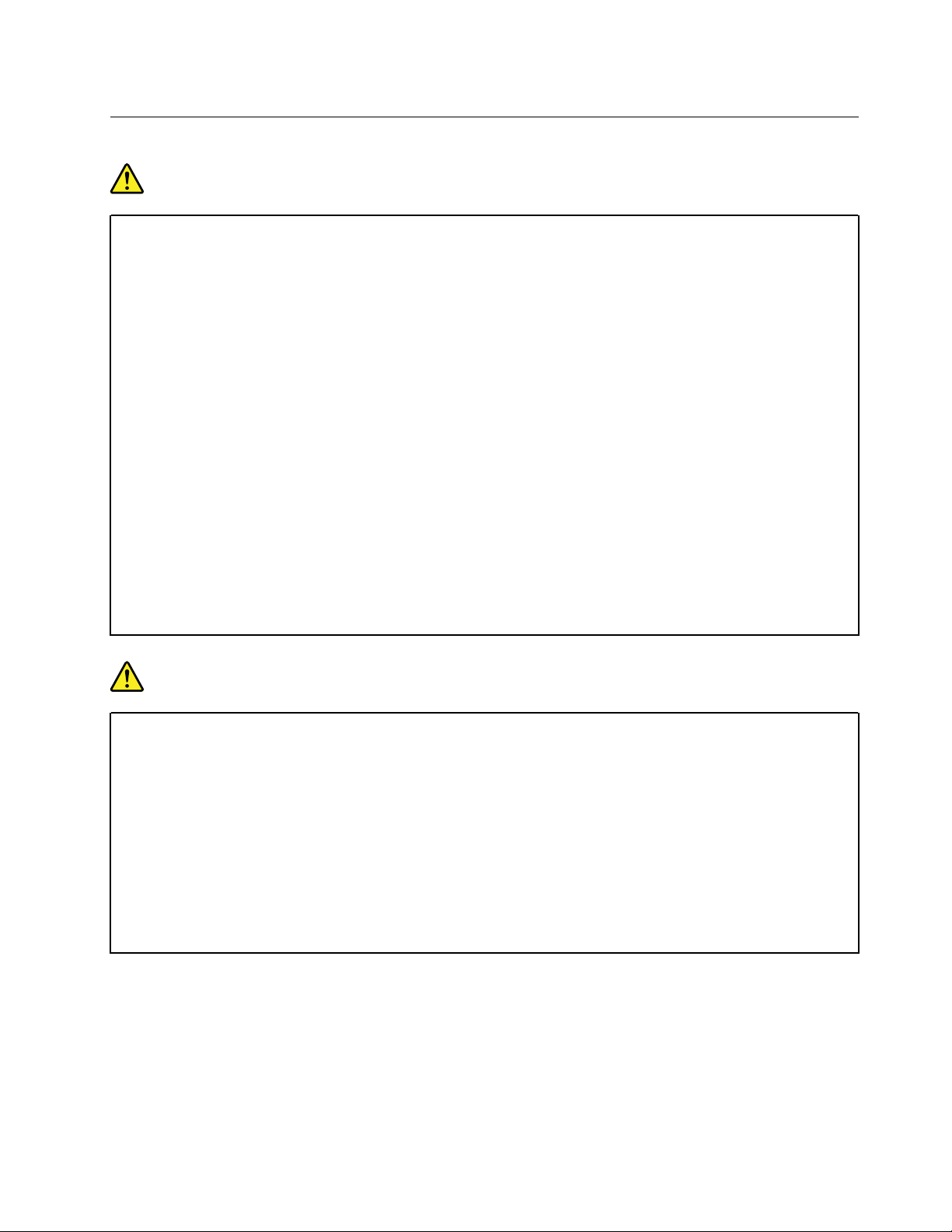
Πληροφορίες για την ασφάλεια από το ηλεκτρικό ρεύμα
Κίνδυνος
Το ηλεκτρικό ρεύμα στα καλώδια ρεύματος, τηλεφώνου και επικοινωνίας είναι επικίνδυνο.
Για να αποφύγετε πιθανό κίνδυνο ηλεκτροπληξίας:
• Μην χρησιμοποιείτε τον υπολογιστή κατά τη διάρκεια καταιγίδας.
• Να αποφεύγετε τη σύνδεση ή την αποσύνδεση καλωδίων όπως και την εγκατάσταση, τη
συντήρηση ή την επαναρύθμιση των παραμέτρων αυτού του προϊόντος στη διάρκεια καταιγίδας.
• Συνδέστε όλα τα καλώδια ρεύματος σε σωστά καλωδιωμένη και γειωμένη ηλεκτρική πρίζα.
• Συνδέστε σε σωστά καλωδιωμένες πρίζες οποιονδήποτε εξοπλισμό πρόκειται να συνδεθεί με το
προϊόν.
• Χρησιμοποιήστε μόνο το ένα χέρι, όπου είναι δυνατόν, για τη σύνδεση ή αποσύνδεση καλωδίων
σήματος.
• Ποτέ μην θέτετε σε λειτουργία οποιονδήποτε εξοπλισμό όταν υπάρχουν ενδείξεις πυρκαγιάς,
νερού ή δομικών ζημιών.
• Αποσυνδέστε τα συνδεδεμένα καλώδια ρεύματος, την μπαταρία και όλα τα καλώδια πριν ανοίξετε
τα καλύμματα της συσκευής, εκτός αν ζητείται να πράξετε διαφορετικά στις οδηγίες
εγκατάστασης και ρύθμισης παραμέτρων.
• Μη χρησιμοποιείτε τον υπολογιστή σας πριν στερεωθούν στη θέση τους όλα τα εσωτερικά
τμήματα. Μη χρησιμοποιείτε ποτέ τον υπολογιστή όταν τα εσωτερικά εξαρτήματα ή κυκλώματα
είναι εκτεθειμένα.
Κίνδυνος
Όταν τοποθετείτε, μετακινείτε ή ανοίγετε τα καλύμματα του προϊόντος ή προσαρτημένων
συσκευών, πρέπει να συνδέετε και να αποσυνδέετε τα καλώδια με τον τρόπο που περιγράφεται στις
παρακάτω διαδικασίες.
Για σύνδεση:
1. Κλείστε όλους τους διακόπτες.
2. Συνδέστε πρώτα όλα τα καλώδια στις συσκευές.
3. Συνδέστε τα καλώδια σήματος στις υποδοχές.
4. Συνδέστε τα καλώδια ρεύματος στις πρίζες.
5. Ενεργοποιήστε τις συσκευές.
Για αποσύνδεση:
1. Κλείστε όλους τους διακόπτες.
2. Αποσυνδέστε πρώτα τα καλώδια ρεύματος από
τις πρίζες.
3. Αποσυνδέστε τα καλώδια σήματος από τις
υποδοχές.
4. Αποσυνδέστε όλα τα καλώδια από τις συσκευές.
Το καλώδιο ρεύματος πρέπει να αποσυνδεθεί από την επιτοίχια πρίζα ή από την αντίστοιχη υποδοχή του
υπολογιστή πριν από τη σύνδεση όλων των άλλων ηλεκτρικών καλωδίων που συνδέονται στον υπολογιστή.
Μόνο μετά τη σύνδεση όλων των ηλεκτρικών καλωδίων στον υπολογιστή σας, μπορείτε να συνδέσετε ξανά
το καλώδιο ρεύματος στην πρίζα ρεύματος ή την υποδοχή του υπολογιστή.
© Copyright Lenovo 2019, 2020 xi
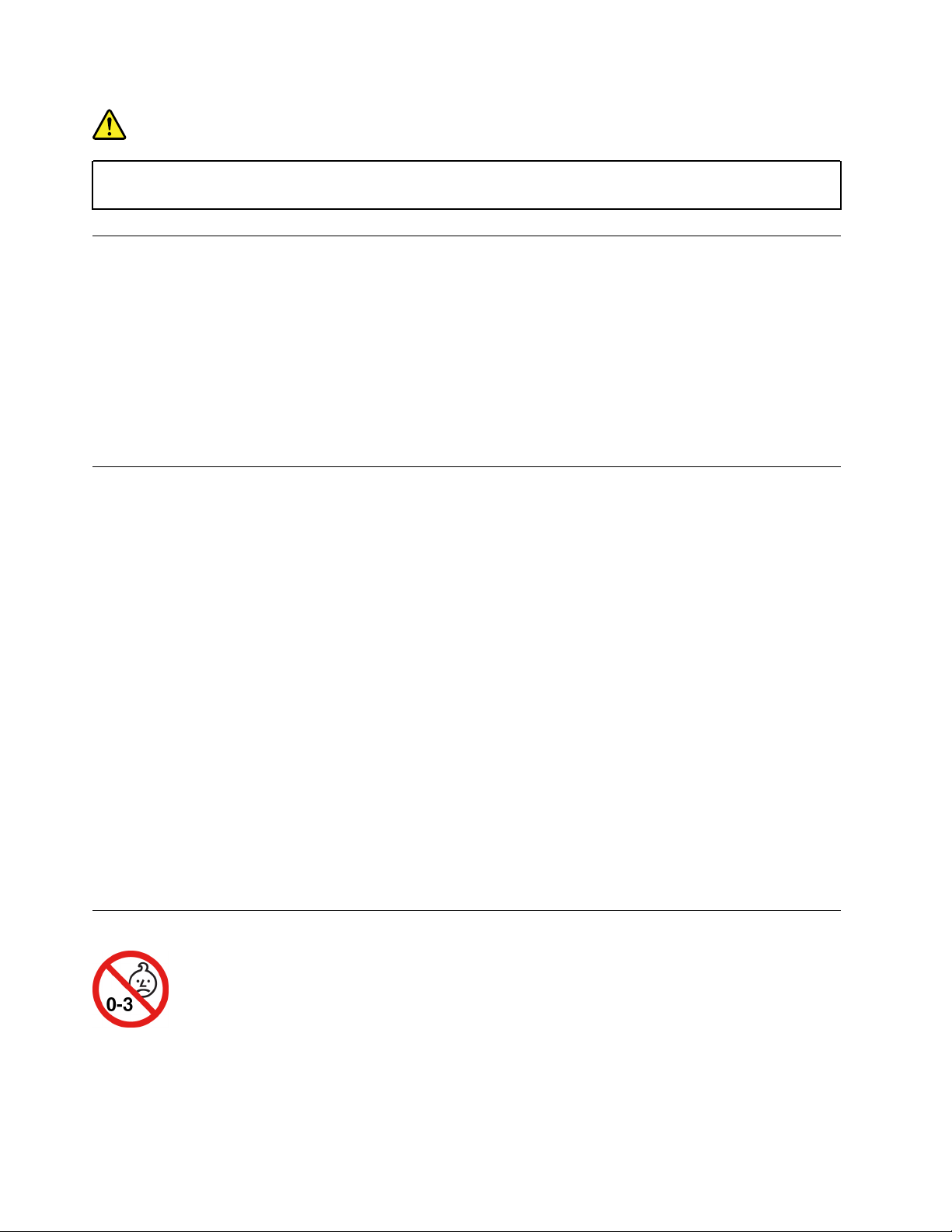
Κίνδυνος
Κατά τη διάρκεια καταιγίδων, μην εκτελείτε αντικαταστάσεις και μην συνδέετε το καλώδιο του
τηλεφώνου στην τηλεφωνική υποδοχή στον τοίχο ή μην το αποσυνδέετε από αυτήν.
Προειδοποίηση σχετικά με την οθόνη υγρών κρυστάλλων (LCD)
Προφύλαξη:
Η οθόνη υγρών κρυστάλλων (LCD) είναι κατασκευασμένη από γυαλί και η μη φυσιολογική χρήση ή η
πτώση του υπολογιστή μπορεί να προκαλέσει θραύση της οθόνης LCD. Αν οθόνη LCD σπάσει και τα
μάτια ή τα χέρια σας έρθουν σε επαφή με το εσωτερικό υγρό, ξεπλύνετε τις συγκεκριμένες περιοχές
αμέσως με νερό για τουλάχιστον 15 λεπτά. Αν εμφανίσετε οποιαδήποτε συμπτώματα μετά από το
ξέπλυμα, απευθυνθείτε σε έναν γιατρό.
Σημείωση: Όσον αφορά τα προϊόντα με λάμπες φθορισμού που περιέχουν υδράργυρο (για παράδειγμα,
λάμπες μη LED), η λάμπα φθορισμού στην οθόνη υγρών κρυστάλλων (LCD) περιέχει υδράργυρο. Η απόρριψη
θα πρέπει να γίνεται σύμφωνα με την ισχύουσα νομοθεσία της χώρας ή της περιοχής όπου διαμένετε.
Χρήση ακουστικών
Προφύλαξη:
Η υπερβολική ακουστική πίεση από τα ακουστικά μπορεί να προκαλέσει απώλεια ακοής. Η ρύθμιση
του ενισχυτή στη μέγιστη ένταση αυξάνει την τάση εξόδου των ακουστικών και το επίπεδο της
ακουστικής πίεσης. Επομένως, για την προστασία της ακοής σας, ρυθμίστε τον ενισχυτή στην
κατάλληλη ένταση.
Η εκτεταμένη χρήση ακουστικών για μεγάλο χρονικό διάστημα σε υψηλή ένταση ήχου μπορεί να είναι
επικίνδυνη αν η τάση εξόδου της υποδοχής των ακουστικών δεν συμμορφώνεται με τις προδιαγραφές του
προτύπου EN 50332-2. Η υποδοχή σύνδεσης ακουστικών του υπολογιστή σας συμμορφώνεται με τις
προδιαγραφές του προτύπου EN 50332-2, άρθρο 7. Οι προδιαγραφές αυτές περιορίζουν τη μέγιστη
πραγματική τάση εξόδου RMS ευρείας ζώνης σε 150 mV. Για να προστατεύεστε από την ενδεχόμενη
απώλεια ακοής, βεβαιωθείτε ότι τα ακουστικά που χρησιμοποιείτε συμμορφώνονται επίσης με το πρότυπο
EN 50332-2 (όρια του άρθρου 7) για μια χαρακτηριστική τάση ευρείας ζώνης των 75 mV. Η χρήση ακουστικών
που δεν συμμορφώνονται με το πρότυπο EN 50332-2 μπορεί να είναι επικίνδυνη λόγω πιθανής έκθεσης σε
υψηλά επίπεδα ηχητικής πίεσης.
Αν στο πακέτο του υπολογιστή Lenovo περιλαμβάνονται και ακουστικά, τότε ο συνδυασμός των ακουστικών
και της υποδοχής σύνδεσης του υπολογιστή σας συμμορφώνεται ήδη με τις προδιαγραφές του προτύπου EN
50332-1. Εάν χρησιμοποιείτε διαφορετικά ακουστικά, βεβαιωθείτε ότι συμμορφώνονται με τις προδιαγραφές
του προτύπου EN 50332-1 (όρια του άρθρου 6.5). Η χρήση ακουστικών που δεν συμμορφώνονται με το
πρότυπο EN 50332-1 μπορεί να είναι επικίνδυνη λόγω πιθανής έκθεσης σε υψηλά επίπεδα ηχητικής πίεσης.
Προειδοποίηση σχετικά με τον κίνδυνο ασφυξίας
ΚΙΝΔΥΝΟΣ ΑΣΦΥΞΙΑΣ – Το προϊόν περιέχει μικρά εξαρτήματα.
Να φυλάσσεται μακριά από παιδιά κάτω των τριών ετών.
xii
Οδηγός χρήσης
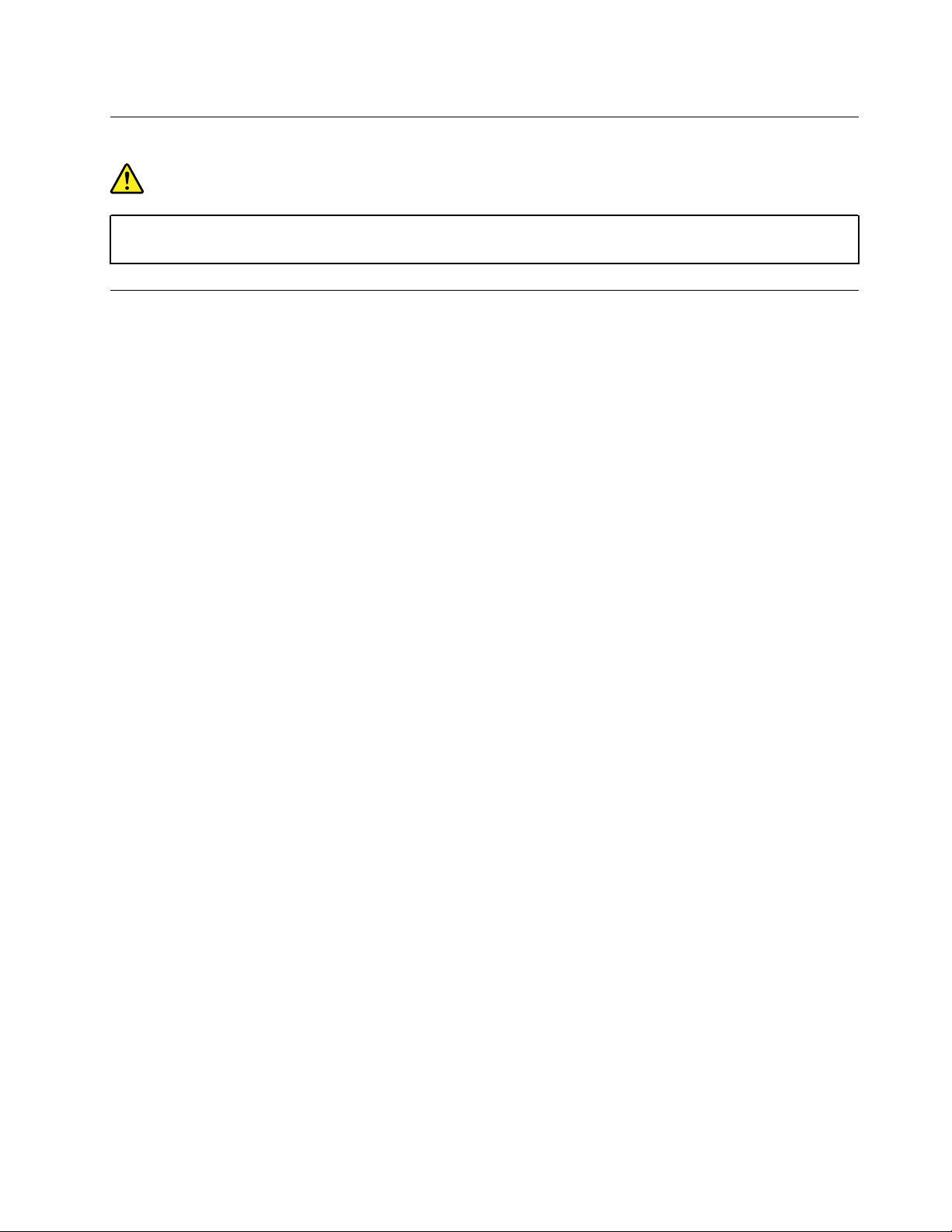
Δήλωση σχετικά με τις πλαστικές σακούλες
Κίνδυνος
Οι πλαστικές σακούλες μπορεί να είναι επικίνδυνες. Φυλάξτε τις πλαστικές σακούλες μακριά από
μωρά και παιδιά για να αποφύγετε το ενδεχόμενο του κινδύνου ασφυξίας.
Προειδοποίηση σχετικά με τα γυάλινα μέρη
Προφύλαξη:
Ορισμένα μέρη του προϊόντος σας μπορεί να είναι κατασκευασμένα από γυαλί. Αυτό το γυαλί μπορεί
να σπάσει, αν το προϊόν προσκρούσει σε σκληρή επιφάνεια ή αν υποβληθεί σε έντονους κραδασμούς.
Αν σπάσει το γυαλί, μην το αγγίξετε και μην επιχειρήσετε να το αφαιρέσετε. Σταματήστε να
χρησιμοποιείτε το προϊόν μέχρι το γυαλί να αντικατασταθεί από εξειδικευμένο προσωπικό σέρβις.
© Copyright Lenovo 2019, 2020 xiii
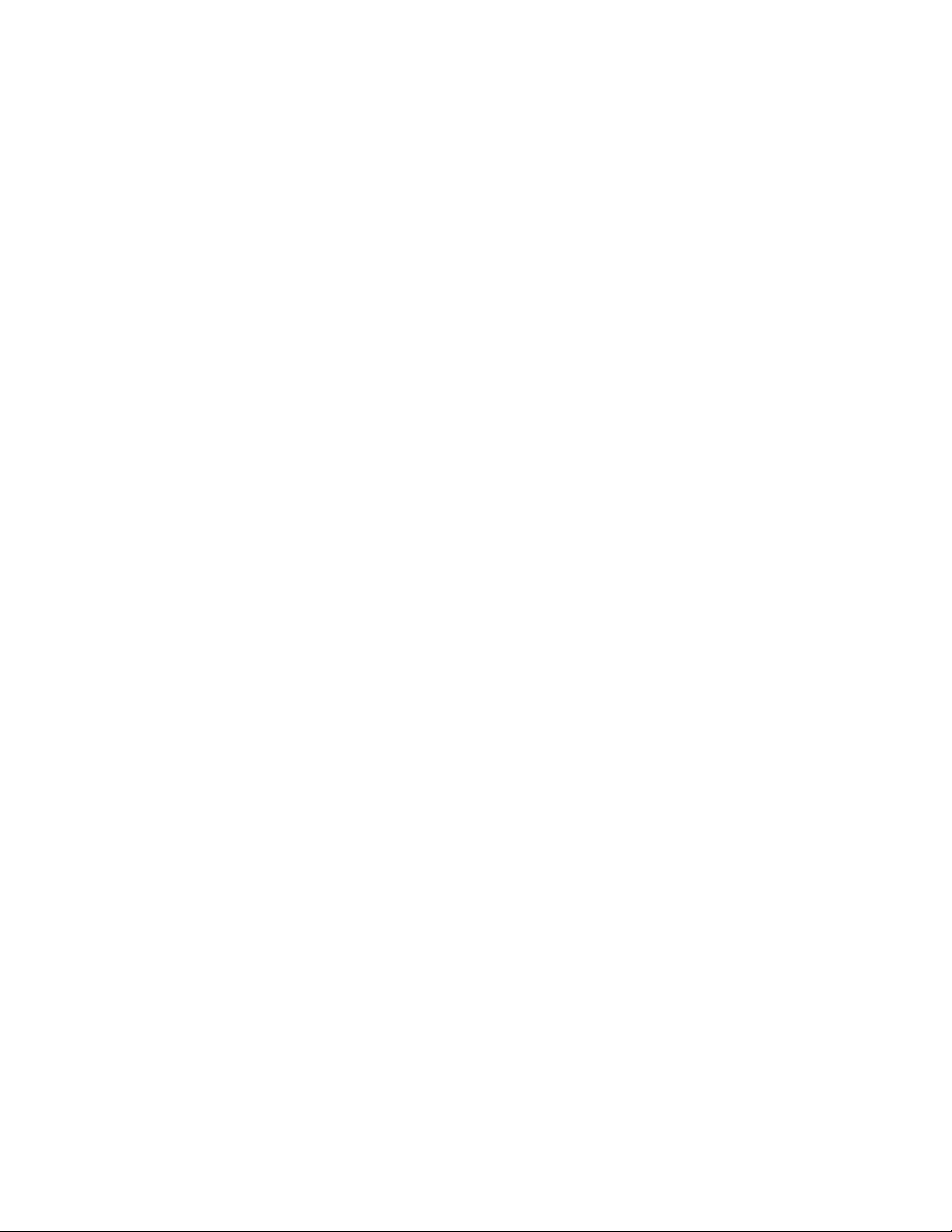
xiv Οδηγός χρήσης
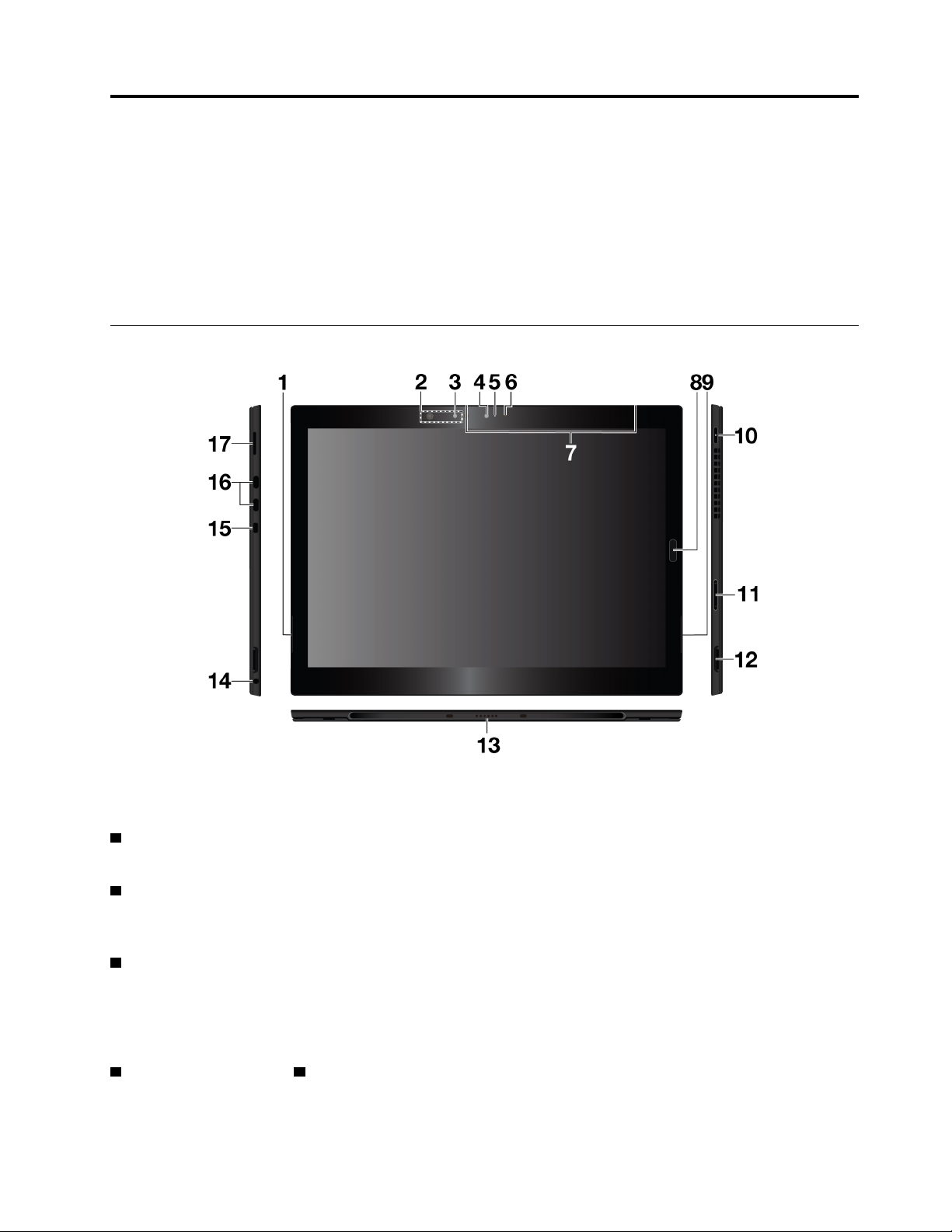
Κεφάλαιο 1. Γνωριμία με τον αποσπώμενο υπολογιστή σας 2 σε 1
Παρέχεται μια επισκόπηση του υπολογιστή, όπως οι υποδοχές, οι ενδείξεις, οι δυνατότητες, οι
προδιαγραφές και το λειτουργικό σύστημα.
Σημείωση: Ο υπολογιστής σας ενδέχεται να διαφέρει ελαφρώς σε σχέση με τις εικόνες αυτού του
κεφαλαίου.
Υποδοχές και ενδείξεις
Σημείωση: Οι υποδοχές και τα ενδεικτικά που επισημαίνονται με αστερίσκο (*) διατίθενται σε ορισμένα
μοντέλα.
1 Αριστερό στερεοφωνικό ηχείο: Το στερεοφωνικό ηχείο παρέχει μια καθηλωτική εμπειρία αναπαραγωγής
μουσικής και ταινιών.
2 Σημείο αφής NFC *: Η τεχνολογία NFC (Near Field Communication) σας δίνει τη δυνατότητα να
μεταφέρετε δεδομένα από μια συσκευή σε κάποια άλλη αγγίζοντάς τις ή πλησιάζοντάς τις μεταξύ τους.
Ανατρέξτε στην ενότητα «Χρήση συσκευών NFC» στη σελίδα 17.
3 Κάμερα υπερύθρων *: Η κάμερα υπερύθρων σας παρέχει τη δυνατότητα σύνδεσης στον υπολογιστή σας
με εξατομικευμένο και ασφαλή τρόπο χρησιμοποιώντας τη λειτουργία αναγνώρισης προσώπου. Μόλις
ρυθμίσετε την κάμερα υπερύθρων για τη λειτουργία αναγνώρισης προσώπου, μπορείτε να ξεκλειδώσετε τον
υπολογιστή σας εκτελώντας σάρωση του προσώπου σας χωρίς να χρησιμοποιήσετε κωδικό πρόσβασης. Για
περισσότερες πληροφορίες, ανατρέξτε στην ενότητα «Χρήση των καμερών» στη σελίδα 22.
4 Μπροστινή κάμερα και 5 Ενδεικτικό κατάστασης κάμερας: Χρησιμοποιήστε την μπροστινή κάμερα 2
megapixel για την καταγραφή φωτογραφιών και βίντεο.
© Copyright Lenovo 2019, 2020 1
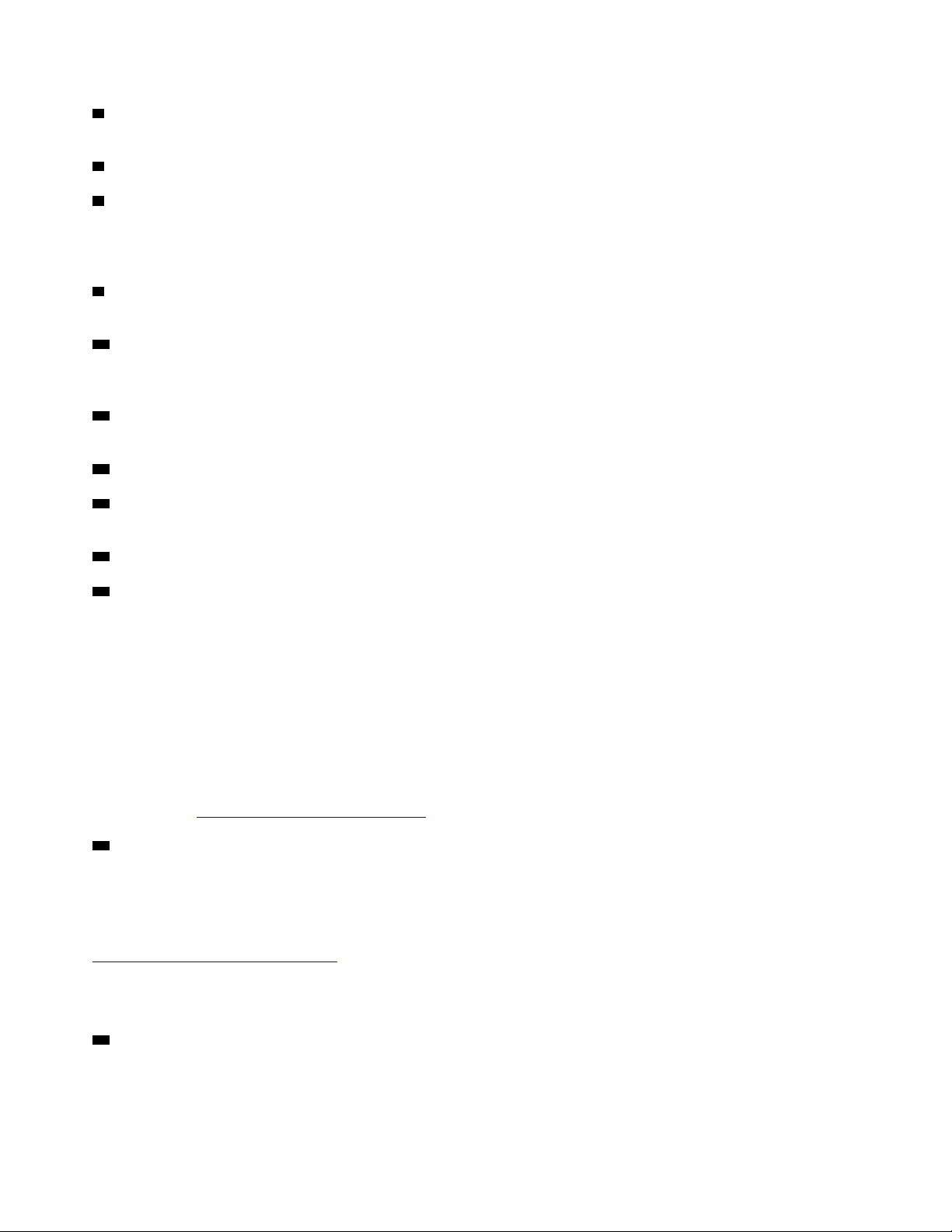
6 Αισθητήρας φωτός περιβάλλοντος: Ανιχνεύει την ποσότητα του φωτός στο περιβάλλον και ρυθμίζει τον
οπίσθιο φωτισμό της οθόνης αναλόγως.
7 Μικρόφωνα: Χρησιμοποιήστε τα μικρόφωνα για να πραγματοποιήσετε κλήσεις και εγγραφές.
8 Μηχανισμός ανάγνωσης δακτυλικού αποτυπώματος: Χρησιμοποιήστε τον μηχανισμό ανάγνωσης
δακτυλικού αποτυπώματος για να συνδεθείτε στον υπολογιστή σας με σάρωση των δακτυλικών
αποτυπωμάτων σας χωρίς να απαιτείται εισαγωγή του κωδικού πρόσβασης. Ανατρέξτε στην ενότητα «Χρήση
του μηχανισμού ανάγνωσης δακτυλικού αποτυπώματος» στη σελίδα 20.
9 Δεξιό στερεοφωνικό ηχείο: Το στερεοφωνικό ηχείο παρέχει μια καθηλωτική εμπειρία αναπαραγωγής
μουσικής και ταινιών.
10 Κουμπί λειτουργίας: Πιέστε το κουμπί λειτουργίας για να ενεργοποιήσετε τον υπολογιστή σας. Επίσης,
μπορείτε να χρησιμοποιήσετε το κουμπί λειτουργίας για να θέσετε το tablet σε κατάσταση αναστολής
λειτουργίας ή να το επανενεργοποιήσετε.
11 Κουμπιά ελέγχου έντασης ήχου: Χρησιμοποιήστε αυτά τα κουμπιά για να αυξήσετε ή να μειώσετε την
ένταση ήχου του υπολογιστή.
12 Υποδοχή θήκης γραφίδας: Τοποθετήστε τη θήκη γραφίδας μέσα στην υποδοχή της θήκης γραφίδας.
13 Υποδοχή διασύνδεσης pogo: Χρησιμοποιήστε αυτή την υποδοχή για να συνδέσετε ένα υποστηριζόμενο
πληκτρολόγιο.
14 Υποδοχή ήχου: Συνδέστε ακουστικά ή σετ κεφαλής για να ακούτε τον ήχο από τον υπολογιστή.
15 Μίνι υποδοχή κλειδαριάς ασφαλείας: Για να προστατεύσετε τον υπολογιστή σας από κλοπή, κλειδώστε
τον σε ένα γραφείο, τραπέζι ή άλλο σταθερό έπιπλο χρησιμοποιώντας μια κλειδαριά συρματόσχοινου
ασφαλείας που έχει σχεδιαστεί ώστε να εφαρμόζει στη μίνι υποδοχή κλειδαριάς ασφαλείας του υπολογιστή
σας.
Σημείωση: Η υποδοχή υποστηρίζει κλειδαριές συρματόσχοινου που συμμορφώνονται με τις προδιαγραφές
του προτύπου κλειδαριάς Kensington MiniSaver
®
όπου χρησιμοποιείται τεχνολογία κλειδώματος Cleat™.
Μην επιχειρήσετε να χρησιμοποιήσετε κλειδαριές συρματόσχοινου άλλου τύπου όπου χρησιμοποιείται
μηχανισμός κλειδώματος™ περιστρεφόμενου T-bar. Είστε υπεύθυνοι για την αξιολόγηση, την επιλογή και την
εφαρμογή των συσκευών κλειδώματος και των δυνατοτήτων ασφάλειας. Η Lenovo δεν παρέχει σχόλια,
κρίσεις ή εγγυήσεις για τη λειτουργία, την ποιότητα ή τις επιδόσεις των συσκευών κλειδώματος και των
δυνατοτήτων ασφάλειας. Κλειδαριές συρματόσχοινου για το προϊόν σας διατίθενται από τη Lenovo στον
δικτυακό τόπο
16 Υποδοχές USB-C™ (συμβατές με Thunderbolt™ 3): Χρησιμοποιήστε τις υποδοχές USB-C για να
https://www.lenovoquickpick.com/.
φορτίσετε τον υπολογιστή σας και να συνδεθείτε σε συμβατή συσκευή για τη μεταφορά πληροφοριών. Οι
υποδοχές USB-C του υπολογιστή σας υποστηρίζουν το πρότυπο USB Type-C™ όπως και την τεχνολογία
Thunderbolt 3. Η Lenovo παρέχει διάφορα αξεσουάρ USB-C για να σας διευκολύνει στην επέκταση των
δυνατοτήτων του υπολογιστή σας. Για περισσότερες πληροφορίες, μεταβείτε στη διεύθυνση:
https://www.lenovo.com/accessories
Σημείωση: Όταν η ισχύς της μπαταρίας είναι κάτω από 10%, τα αξεσουάρ USB-C που είναι συνδεδεμένα
στην υποδοχή USB-C ενδέχεται να μη λειτουργούν κανονικά.
17 Υποδοχή κάρτας Nano-SIM και κάρτας microSD: Χρησιμοποιήστε την κάρτα microSD (πωλείται
ξεχωριστά) για να μεταφέρετε ή να αποθηκεύσετε αρχεία. Ανατρέξτε στην ενότητα «Χρήση κάρτας microSD»
στη σελίδα 18. Χρησιμοποιήστε την κάρτα nano SIM (Subscriber Identity Module) * για να συνδεθείτε σε
κινητό ευρυζωνικό δίκτυο. Ανατρέξτε στην ενότητα «Σύνδεση σε ασύρματο δίκτυο» στη σελίδα 10.
2
Οδηγός χρήσης

1 Οπή επείγουσας επαναφοράς: Εάν ο υπολογιστής σταματήσει να ανταποκρίνεται, αφαιρέστε πρώτα τον
μετασχηματιστή εναλλασσόμενου ρεύματος (ac) και, στη συνέχεια, εισαγάγετε έναν ισιωμένο συνδετήρα στην
οπή επείγουσας επαναφοράς για να εκτελέσετε επαναφορά του υπολογιστή.
2 και 3 Ενδείξεις κατάστασης συστήματος: Η ένδειξη στο λογότυπο ThinkPad και η ένδειξη στο κουμπί
λειτουργίας εμφανίζουν την κατάσταση συστήματος του υπολογιστή.
• Αναβοσβήνει τρεις φορές: Ο υπολογιστής συνδέεται αρχικά σε πηγή τροφοδοσίας.
• Αναμμένη: Ο υπολογιστής είναι ενεργοποιημένος και σε χρήση.
• Σβηστή: Ο υπολογιστής είναι απενεργοποιημένος ή σε κατάσταση αναστολής λειτουργίας.
4 Στήριγμα: Ανατρέξτε στην ενότητα «Χρήση του στηρίγματος» στη σελίδα 8.
5 Πίσω κάμερα: Χρησιμοποιήστε την πίσω κάμερα 8 megapixel, υψηλής ανάλυσης για τη λήψη
φωτογραφιών και βίντεο.
Δυνατότητες και προδιαγραφές
Μέγεθος
• Πλάτος: 304,1 mm
• Βάθος: 226 mm
• Πάχος
– Χωρίς το προαιρετικό λεπτό πληκτρολόγιο: 8,9 mm
– Με το προαιρετικό λεπτό πληκτρολόγιο: 14,4 mm
Κεφάλαιο 1. Γνωριμία με τον αποσπώμενο υπολογιστή σας 2 σε 1 3

Σημείωση: Οι δυνατότητες που επισημαίνονται με αστερίσκο (*) διατίθεται σε ορισμένα μοντέλα.
Μικροεπεξεργαστής και μνήμη
Για να προβάλετε τις πληροφορίες μικροεπεξεργαστή και μνήμης, ανοίξτε το μενού Έναρξη (Start)
αγγίξτε Ρυθμίσεις (Settings) ➙ Σύστημα (System) ➙ Πληροφορίες (About).
Οθόνη
• Μέγεθος: 330,2 mm
• Ανάλυση οθόνης: 3000 x 2000 pixel
• Αυτόματος έλεγχος φωτεινότητας (αισθητήρας περιβάλλοντος φωτός)
• Τεχνολογίες προστασίας από δαχτυλιές και In-Plane Switching (IPS)
• Τεχνολογία πολλαπλής αφής
Κάμερες
• Μπροστινή κάμερα, 2 megapixel
• Κάμερα υπερύθρων *
• Πίσω κάμερα, 8 megapixel χωρίς φλας
Θύρες και υποδοχές
• Υποδοχή ήχου combo
• Δύο υποδοχές USB-C (συμβατές με Thunderbolt 3)
• Υποδοχή διασύνδεσης pogo (για ThinkPad X1 Tablet Gen 3 Thin Keyboard)
• Υποδοχή κάρτας microSD και κάρτας Nano SIM
• Υποδοχή θήκης γραφίδας
• Μίνι υποδοχή κλειδαριάς ασφαλείας
και
Δυνατότητες ασφάλειας
• Μηχανισμός ανάγνωσης δακτυλικού αποτυπώματος
• Κωδικός πρόσβασης
• Μίνι υποδοχή κλειδαριάς ασφαλείας
• TPM (Trusted Platform Module) *
Δυνατότητες ασύρματης επικοινωνίας
• Bluetooth 4.1
• GPS (Global Positioning System - Παγκόσμιο σύστημα προσδιορισμού θέσης) *
• Near field communication (NFC) *
• Ασύρματο τοπικό δίκτυο (WLAN)
• WWAN (Wireless Wide Area Network - Ασύρματο δίκτυο ευρείας περιοχής) *
Πηγή τροφοδοσίας (μετασχηματιστής εναλλασσόμενου ρεύματος)
• Είσοδος ημιτονοειδούς σήματος από 50 Hz έως 60 Hz
• Ονομαστική ισχύς εισόδου του μετασχηματιστή εναλλασσόμενου ρεύματος: 100 V ac έως 240 V ac
• Μπαταρία ιόντων λιθίου 42 Wh
4
Οδηγός χρήσης
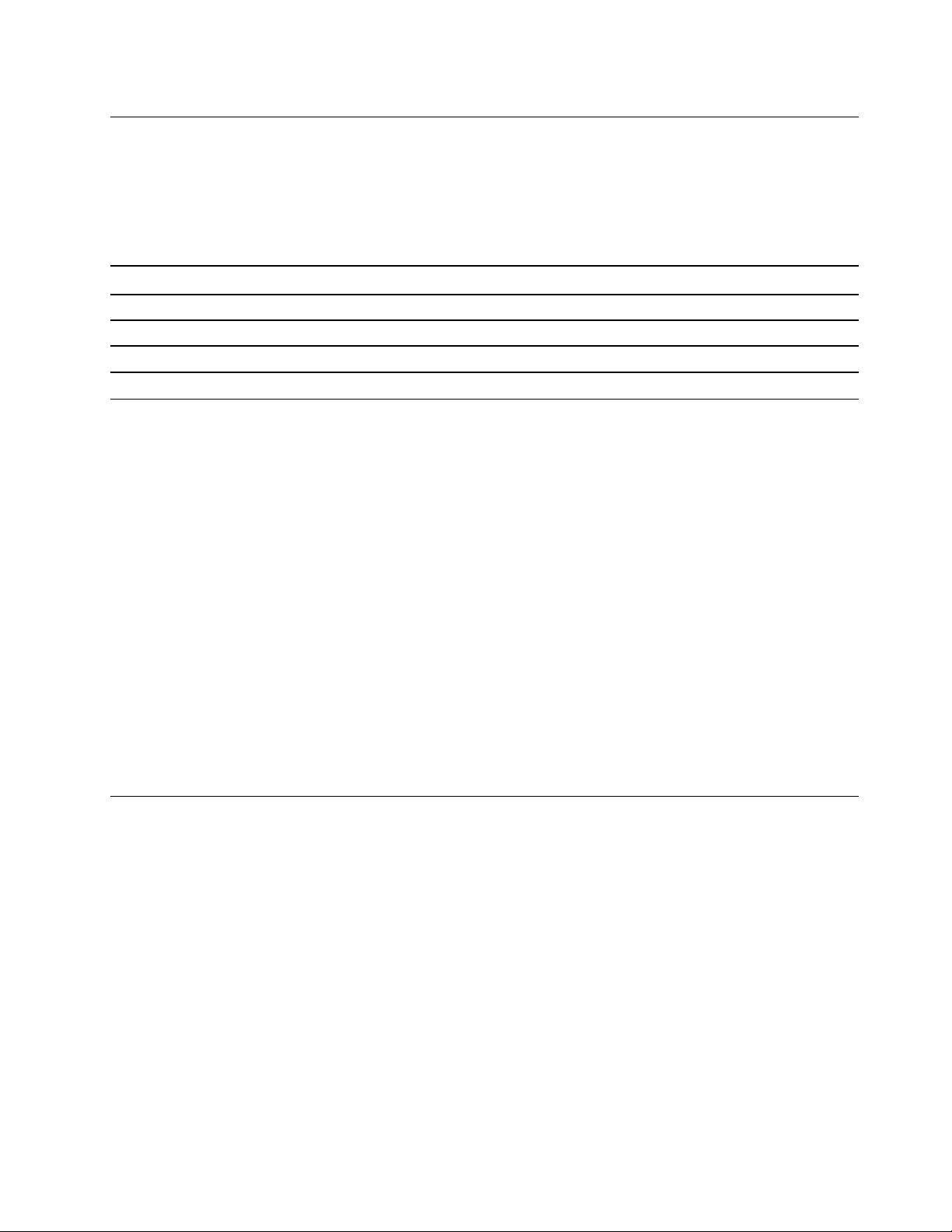
Δήλωση σχετικά με την ταχύτητα μεταφοράς USB
Ανάλογα με πολλούς παράγοντες, όπως η δυνατότητα επεξεργασίας του κεντρικού υπολογιστή και των
περιφερειακών συσκευών, τα χαρακτηριστικά αρχείων και άλλους παράγοντες που σχετίζονται με τη ρύθμιση
παραμέτρων του συστήματος και τα περιβάλλοντα λειτουργίας, η πραγματική ταχύτητα μεταφοράς όταν
χρησιμοποιείτε τις διάφορες υποδοχές USB σε αυτήν τη συσκευή διαφέρουν και θα είναι χαμηλότερη από
την ταχύτητα μεταφοράς δεδομένων που αναγράφεται στην παρακάτω λίστα για κάθε αντίστοιχη συσκευή.
Συσκευή USB Ταχύτητα μεταφοράς δεδομένων (Gbit/s)
3.2 Gen 1 / 3.1 Gen 1
3.2 Gen 2 / 3.1 Gen 2
3.2 Gen 2 × 2
5
10
20
Περιβάλλον λειτουργίας
Μέγιστο υψόμετρο χωρίς συμπίεση
5.000 m
Θερμοκρασία
• Σύστημα σε λειτουργία: 5,0°C έως 35,0°C
• Αποθήκευση: 5,0°C έως 43,0°C
• Μέγιστη θερμοκρασία κατά τη λειτουργία χωρίς να απαιτείται η διατήρηση ατμοσφαιρικής πίεσης 31,3°C
Σχετική υγρασία
• Σε λειτουργία: 8% έως 95%
• Αποθήκευση: 5% έως 95%
Εάν είναι δυνατόν, τοποθετήστε τον υπολογιστή σας σε έναν καλώς αεριζόμενο και στεγνό χώρο που δεν
εκτίθεται άμεσα στο φως του ηλίου. Μη χρησιμοποιείτε ή μην αποθηκεύετε τον υπολογιστή σας σε χώρους
με σκόνη και ακαθαρσίες ή σε χώρους με υπερβολική ζέστη ή κρύο.
Μονάδες αντικαθιστώμενες από τον πελάτη
Οι Μονάδες αντικαθιστώμενες από τον πελάτη (Customer Replaceable Units - μονάδες CRU) είναι
εξαρτήματα που μπορούν να αναβαθμιστούν ή να αντικατασταθούν από τον πελάτη. Οι υπολογιστές
ThinkPad περιέχουν τους ακόλουθους τύπους μονάδων CRU:
• Μονάδες CRU αυτοεξυπηρέτησης: Αναφέρονται στα εξαρτήματα η εγκατάσταση ή η αντικατάσταση των
οποίων μπορεί να γίνει με ευκολία από τους ίδιους τους πελάτες ή από εκπαιδευμένους τεχνικούς σέρβις
με επιπλέον κόστος.
• Μονάδες CRU προαιρετικής εξυπηρέτησης: Αναφέρονται στα εξαρτήματα η εγκατάσταση ή η
αντικατάσταση των οποίων μπορεί να γίνει από πελάτες με μεγαλύτερο επίπεδο ικανότητας. Οι
εξειδικευμένοι τεχνικοί σέρβις έχουν τη δυνατότητα να παρέχουν υπηρεσίες εγκατάστασης ή
αντικατάστασης των εξαρτημάτων βάσει του τύπου εγγύησης που έχει καθοριστεί για το μηχάνημα του
πελάτη.
Εάν έχετε την πρόθεση να εγκαταστήσετε τη μονάδα CRU μόνοι σας, η Lenovo θα σας αποστείλει τη μονάδα
CRU. Οι πληροφορίες σχετικά με τις μονάδες CRU και οι οδηγίες αντικατάστασης αποστέλλονται με το
προϊόν σας και είναι διαθέσιμες ανά πάσα στιγμή από τη Lenovo, κατόπιν αιτήματός σας. Ενδέχεται να σας
Κεφάλαιο 1. Γνωριμία με τον αποσπώμενο υπολογιστή σας 2 σε 1 5
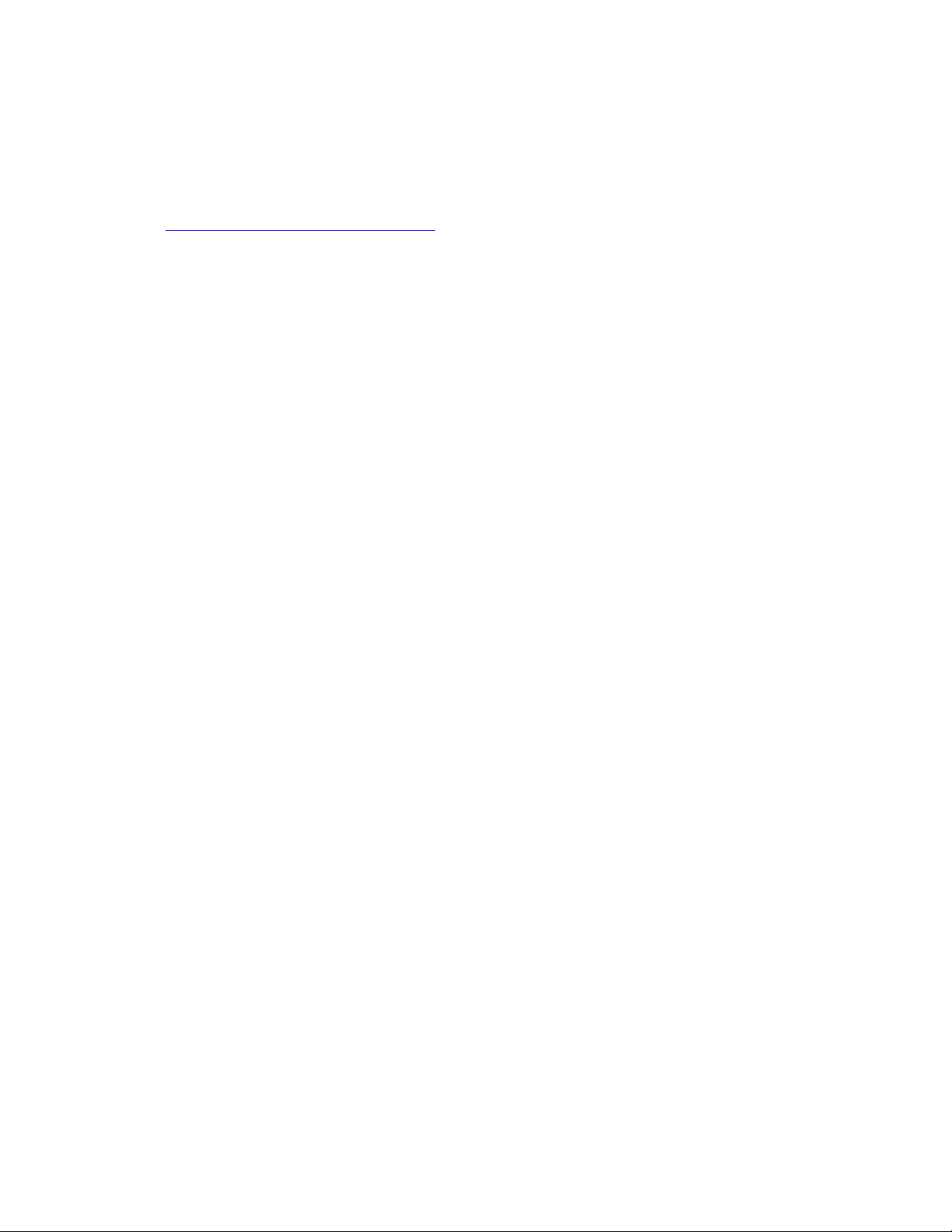
ζητηθεί να επιστρέψετε το ελαττωματικό εξάρτημα που θα αντικατασταθεί από τη μονάδα CRU. Όταν
απαιτείται επιστροφή: (1) θα αποστέλλονται οδηγίες επιστροφής, μια ετικέτα αποστολής με προπληρωμένα
ταχυδρομικά τέλη και το απαραίτητο υλικό συσκευασίας μαζί με τη μονάδα CRU αντικατάστασης και, (2) η
Lenovo ενδέχεται να σας χρεώσει για τη μονάδα CRU αντικατάστασης εάν δεν λάβει την ελαττωματική
μονάδα CRU εντός τριάντα (30) ημερών από την ημερομηνία παραλαβής της μονάδας CRU αντικατάστασης.
Για πλήρεις λεπτομέρειες, ανατρέξτε στην τεκμηρίωση για την Περιορισμένη Εγγύηση της Lenovo στη
διεύθυνση
https://www.lenovo.com/warranty/llw_02.
Για τις πληροφορίες σχετικά με τη μονάδα CRU του υπολογιστή σας, ανατρέξτε στην ακόλουθη λίστα.
Μονάδες CRU αυτοεξυπηρέτησης
• Lenovo USB-C 45W AC Adapter και καλώδιο ρεύματος *
• Lenovo USB-C 65W AC Adapter και καλώδιο ρεύματος *
Σημείωση: Οι μονάδες CRU που επισημαίνονται με αστερίσκο (*) διατίθενται σε ορισμένα μοντέλα.
Ανάλογα με το μοντέλο, ο υπολογιστής σας ενδέχεται να συνοδεύεται από ορισμένα προαιρετικά αξεσουάρ.
Όλα τα προαιρετικά αξεσουάρ είναι μονάδες CRU αυτοεξυπηρέτησης.
6
Οδηγός χρήσης
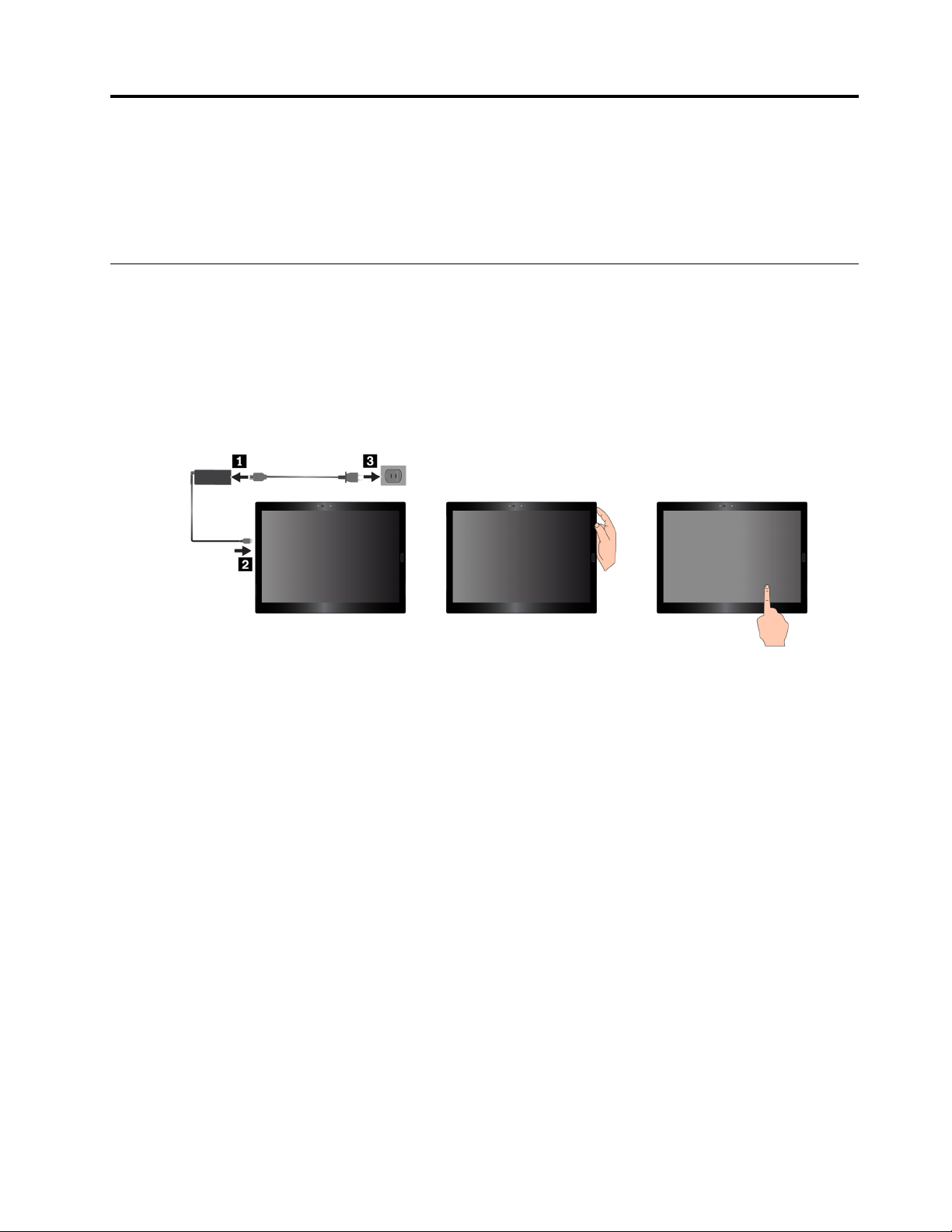
Κεφάλαιο 2. Έναρξη
Μάθετε τα βασικά και ξεκινήστε να χρησιμοποιείτε τον υπολογιστή σας. Ακολουθήστε τις οδηγίες για να
ρυθμίσετε τον υπολογιστή σας, να χρησιμοποιήσετε την οθόνη πολλαπλής αφής, να συνδεθείτε σε ένα
δίκτυο και να θέσετε τον υπολογιστή στην κατάλληλη κατάσταση τροφοδοσίας.
Ρύθμιση του υπολογιστή σας
Την πρώτη φορά που θα χρησιμοποιήσετε τον υπολογιστή, κάντε τα εξής για να ολοκληρώσετε τη διαδικασία
αρχικής ρύθμισης:
1. Συνδέστε τον υπολογιστή σας σε μια παροχή εναλλασσόμενου ρεύματος (ac).
2. Πατήστε το κουμπί λειτουργίας για να ενεργοποιήσετε τον υπολογιστή.
3. Ακολουθήστε τις οδηγίες στην οθόνη, για να ολοκληρώσετε την αρχική εγκατάσταση.
Σημείωση: Εάν έχετε προαιρετική γραφίδα, πληκτρολόγιο ή σταθμό τοποθέτησης, ανατρέξτε στην ενότητα
Κεφάλαιο 4 «Αξεσουάρ» στη σελίδα 29 για πληροφορίες σχετικά με τη σύνδεση και τη χρήση αυτών των
αξεσουάρ.
© Copyright Lenovo 2019, 2020 7
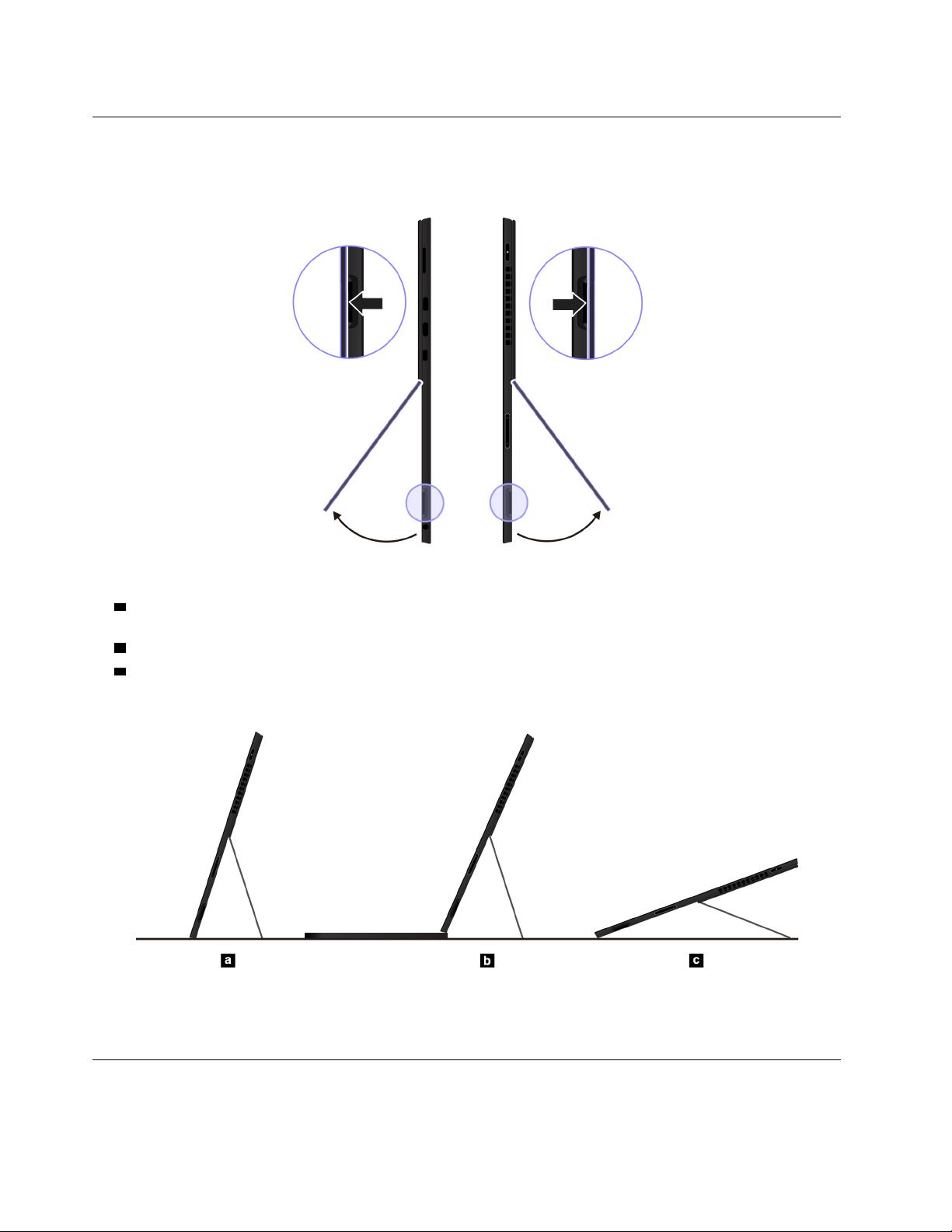
Χρήση του στηρίγματος
Ο υπολογιστής σας διαθέτει ενσωματωμένο στήριγμα. Γυρίστε το στήριγμα από τις εσοχές στις δύο πλευρές
του υπολογιστή όπως υποδεικνύεται στην ανοιχτή θέση.
Με το στήριγμα ανοιχτό, μπορείτε να χρησιμοποιήσετε τον υπολογιστή με τους εξής τρόπους λειτουργίας.
a Λειτουργία ανάκλισης χωρίς να είναι προσαρμοσμένο το πληκτρολόγιο ThinkPad X1 Tablet Gen 3 Thin
Keyboard
b Λειτουργία ανάκλισης με το πληκτρολόγιο ThinkPad X1 Tablet Gen 3 Thin Keyboard προσαρμοσμένο
c Λειτουργία γραφίδας
Το στήριγμα είναι πολλαπλών θέσεων. Μπορείτε να προσαρμόσετε το στήριγμα σε διάφορες γωνίες, ώστε να
εξασφαλίσετε την πιο άνετη εμπειρία χρήσης.
Χρήση της οθόνης πολλαπλής αφής
Χρησιμοποιήστε τις κινήσεις αφής για να αλληλεπιδράσετε με τον υπολογιστή σας.
8
Οδηγός χρήσης
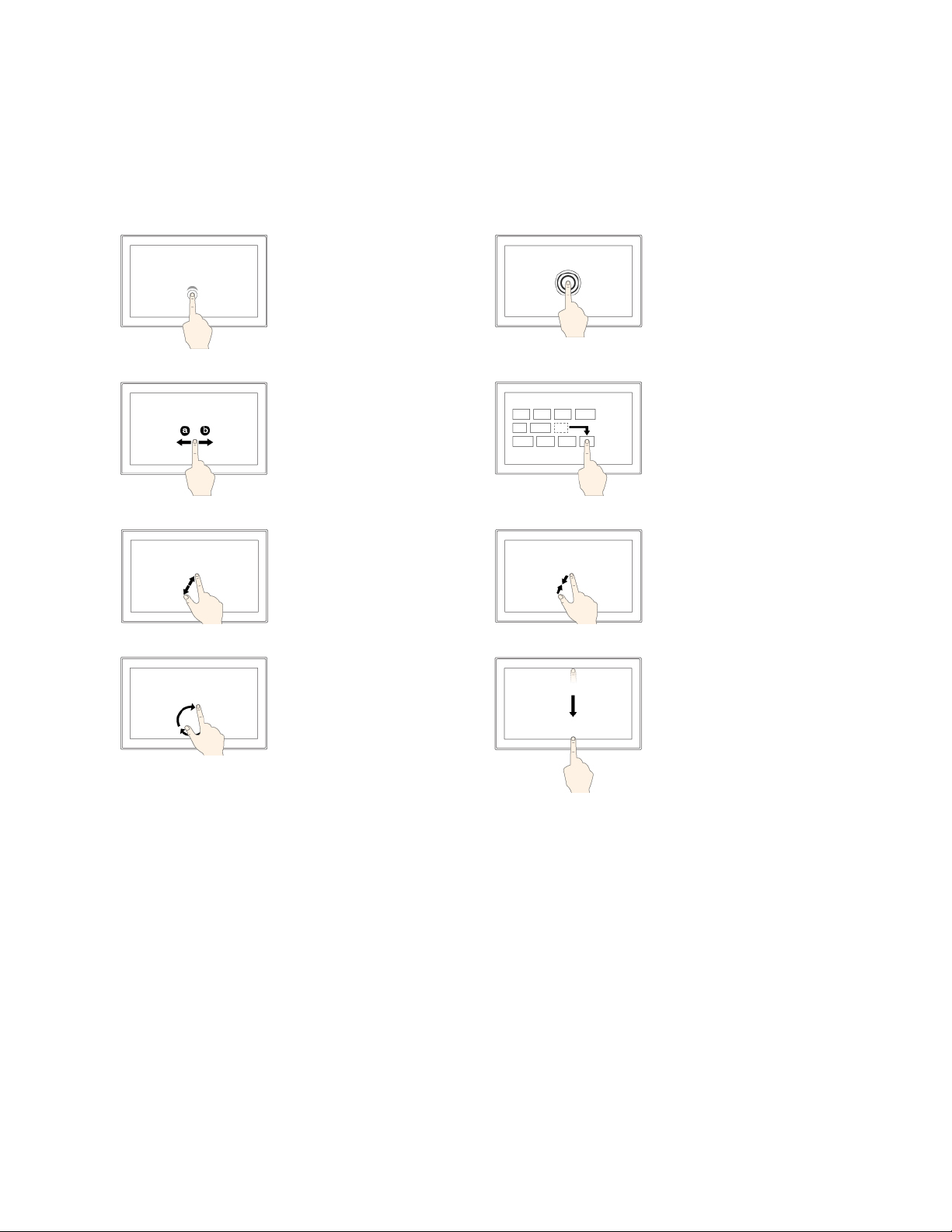
Αυτή η ενότητα παρουσιάζει μόνο τις κινήσεις που χρησιμοποιούνται συχνότερα. Για μια πλήρη λίστα με τις
®
υποστηριζόμενες κινήσεις, ανατρέξτε στις πληροφορίες βοήθειας των Windows
. Ανατρέξτε στην ενότητα
«Λήψη βοήθειας για το λειτουργικό σύστημα Windows» στη σελίδα 24.
Σημείωση: Ορισμένες κινήσεις υποστηρίζονται μόνο σε συγκεκριμένες εφαρμογές.
Ελαφρύ κτύπημα
Κτυπήστε ελαφρά την
οθόνη για να ανοίξετε, να
επιλέξετε ή να
ενεργοποιήσετε το στοιχείο
που κτυπάτε ελαφρά.
Γλιστρήστε
Γλιστρήστε την οθόνη προς
τα αριστερά ή τα δεξιά για
κύλιση ανάμεσα σε
στοιχεία, όπως λίστες,
σελίδες και φωτογραφίες.
Μεγέθυνση
Τοποθετήστε δύο δάχτυλα
στην οθόνη και
απομακρύνετε το ένα από
το άλλο για μεγέθυνση.
Περιστροφή
Τοποθετήστε δύο ή
περισσότερα δάχτυλα σε
ένα στοιχείο και, στη
συνέχεια, περιστρέψτε τα
δάχτυλά σας δεξιόστροφα
ή αριστερόστροφα.
Αγγίξτε παρατεταμένα
Κτυπήστε ελαφρά την
οθόνη και κρατήστε, για να
ανοίξετε ένα μενού με
πολλαπλές επιλογές.
Σύρετε
Σύρετε ένα στοιχείο στην
επιθυμητή θέση, για να
μετακινήσετε ένα
αντικείμενο.
Σμίκρυνση
Τοποθετήστε δύο δάχτυλα
στην οθόνη και ενώστε τα
για σμίκρυνση.
Σαρώστε προς τα μέσα
από την πάνω προς την
κάτω πλευρά
Κλείστε την τρέχουσα
εφαρμογή που εμφανίζεται
σε πλήρη οθόνη.
Κεφάλαιο 2. Έναρξη 9
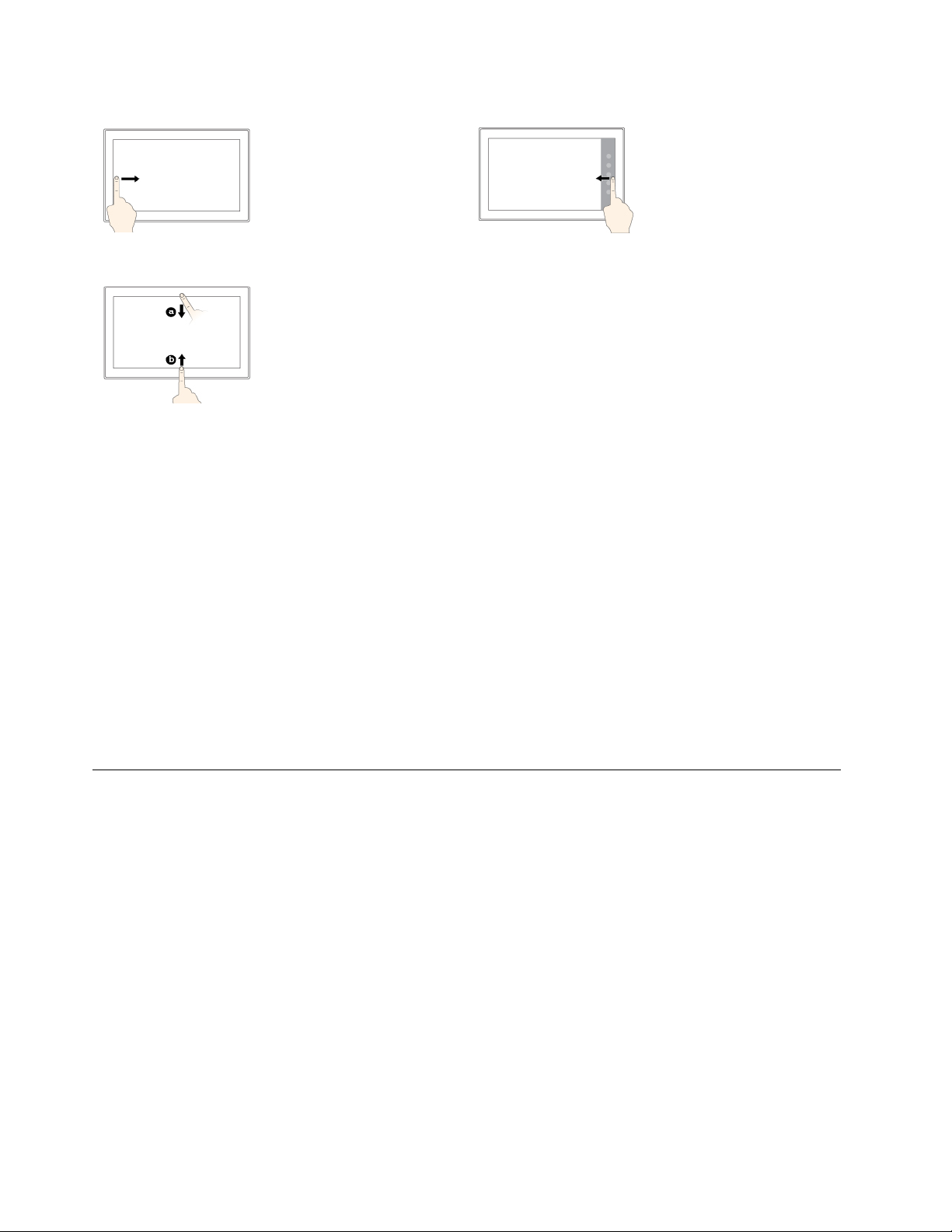
Σαρώστε προς τα μέσα
από την αριστερή πλευρά
Σαρώστε προς τα μέσα
από τη δεξιά πλευρά
Προβάλετε όλες τις
ανοιχτές εφαρμογές στην
προβολή εργασιών.
Σαρώστε ελαφρώς προς
τα μέσα από την πάνω ή
την κάτω πλευρά
• Από την πάνω πλευρά:
Εμφανίστε την κρυφή
γραμμή τίτλου σε
εφαρμογές πλήρους
οθόνης.
• Από την κάτω πλευρά:
Εμφανίστε τη γραμμή
εργασιών σε εφαρμογές
πλήρους οθόνης.
Ανοίξτε το κέντρο
ενεργειών.
Συμβουλές σχετικά με τη χρήση της οθόνης πολλαπλής αφής
• Η οθόνη πολλαπλής αφής είναι μια γυάλινη επιφάνεια που καλύπτεται από πλαστικό φιλμ. Μην ασκείτε
πίεση και μην τοποθετείτε στην οθόνη μεταλλικά αντικείμενα που μπορεί να καταστρέψουν την οθόνη
αφής ή να προκαλέσουν δυσλειτουργία.
• Μην χρησιμοποιείτε νύχια, γάντια ή άψυχα αντικείμενα εκτός από μια εγκεκριμένη γραφίδα ThinkPad Pen
Pro για την εισαγωγή δεδομένων στην οθόνη.
Συμβουλές σχετικά με τον καθαρισμό της οθόνης πολλαπλής αφής
• Απενεργοποιήστε τον υπολογιστή πριν από τον καθαρισμό της οθόνης πολλαπλής αφής.
• Χρησιμοποιήστε ένα στεγνό, απαλό ύφασμα χωρίς χνούδια ή απορροφητικό βαμβάκι, για να καθαρίσετε
τις δαχτυλιές ή σκόνη από την οθόνη πολλαπλής αφής. Μη βάλετε διαλύτες στο ύφασμα.
• Σκουπίστε απαλά την οθόνη με κινήσεις από πάνω προς τα κάτω. Μην ασκείτε πίεση στην οθόνη.
Σύνδεση σε ασύρματο δίκτυο
Συνδέστε τον υπολογιστή στο Internet ή άλλα ασύρματα δίκτυα ώστε να έχετε τη δυνατότητα
πραγματοποιήσετε περιήγηση στον υπολογιστή σας και να μοιραστείτε πληροφορίες.
Ο υπολογιστής σας υποστηρίζει τα εξής ασύρματα δίκτυα:
• Δίκτυο Wi-Fi
Η δυνατότητα Wi-Fi παρέχει πρόσβαση δικτύου σε αποστάσεις έως και 100 μέτρων, ανάλογα με το
δρομολογητή Wi-Fi και το περιβάλλον. Ο υπολογιστής σας διαθέτει μια κάρτα ασύρματου LAN ώστε να
υποστηρίζει τη σύνδεση Wi-Fi. Η ποιότητα του σήματος Wi-Fi επηρεάζεται από τον αριθμό των
συνδεδεμένων συσκευών, την υποδομή και τα αντικείμενα μέσω των οποίων μεταδίδεται το σήμα.
• Ευρυζωνικό δίκτυο κινητής τηλεφωνίας (υποστηρίζεται σε ορισμένα μοντέλα).
Η δυνατότητα ευρυζωνικού δικτύου κινητής τηλεφωνίας σάς επιτρέπει να συνδέεστε στο Internet από
οποιαδήποτε τοποθεσία στην οποία υπάρχει δίκτυο κινητής τηλεφωνίας. Η κινητή ευρυζωνική σύνδεση
χρησιμοποιεί δίκτυα κινητής τηλεφωνίας 3G, 4G ή LTE, όπως ακριβώς και τα τηλέφωνα. Η κινητή
ευρυζωνική σύνδεση υποστηρίζεται μόνο σε μοντέλα υπολογιστών με εγκατεστημένη κάρτα ασύρματου
WAN.
®
10
Οδηγός χρήσης
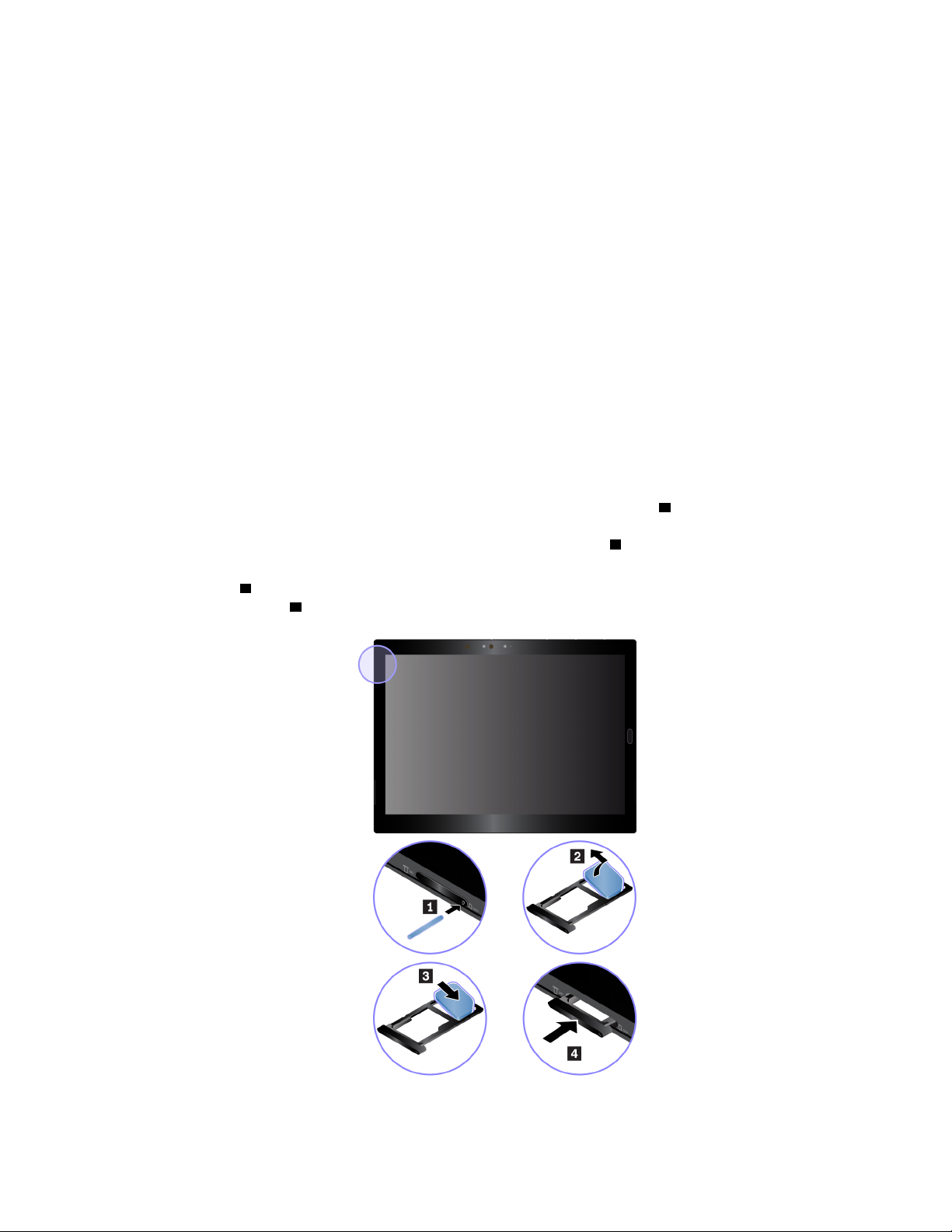
Απαιτείται κάρτα nano-SIM ή εξωτερική συσκευή κινητής ευρυζωνικής σύνδεσης για τη σύνδεση σε ένα
ευρυζωνικό δίκτυο κινητής τηλεφωνίας.
Επίσης, ο υπολογιστής σας υποστηρίζει ασύρματες επικοινωνίες μέσω Bluetooth και NFC. Για περισσότερες
πληροφορίες, ανατρέξτε στην ενότητες «Χρήση συσκευών NFC» στη σελίδα 17 και «Χρήση συσκευών
Bluetooth» στη σελίδα 16.
Για να συνδεθείτε σε ένα ασύρματο δίκτυο:
1. Κτυπήστε ελαφρά το εικονίδιο ασύρματου δικτύου στην περιοχή ειδοποιήσεων των Windows. Θα
εμφανιστεί μια λίστα με τα διαθέσιμα ασύρματα δίκτυα.
Σημείωση: Αν η Λειτουργία πτήσης (Airplane mode) είναι ενεργοποιημένη ή αν η λειτουργίες Wi-Fi ή
Κινητό Internet ευρείας ζώνης (Mobile broadband) είναι απενεργοποιημένες, η λίστα μπορεί να μην
εμφανιστεί. Κτυπήστε ελαφρά το αντίστοιχο στοιχείο ελέγχου, για να εμφανιστεί η λίστα.
2. Κτυπήστε ελαφρά ένα δίκτυο για να συνδεθείτε σε αυτό. Για προστατευμένα δίκτυα, πληκτρολογήστε
τον έγκυρο κωδικό πρόσβασης όταν σας ζητηθεί.
Για να αντικαταστήσετε ή να εγκαταστήσετε μια κάρτα nano-SIM:
Η υποδοχή κάρτας nano-SIM και κάρτας microSD βρίσκεται στην αριστερή πλευρά του υπολογιστή. Πριν
ξεκινήσετε, απενεργοποιήστε τον υπολογιστή.
1. Εισαγάγετε έναν ισιωμένο συνδετήρα στην οπή που υπάρχει στο συρταράκι
1 . Το συρταράκι θα ανοίξει.
Στη συνέχεια, σύρετε το συρταράκι έξω από τον υπολογιστή. Εάν υπάρχει εγκατεστημένη κάρτα nanoSIM, αφαιρέστε με προσοχή την κάρτα nano-SIM από το συρταράκι
2 .
2. Εγκαταστήστε μια καινούρια κάρτα nano-SIM στο συρταράκι με τις μεταλλικές επαφές στραμμένες
προς τα κάτω
να ακούσετε ένα κλικ
3 . Τοποθετήστε το συρταράκι στην υποδοχή κάρτας nano-SIM και κάρτας microSD μέχρι
4 . Εγκαταστήστε τη νέα κάρτα nano-SIM με τον σωστό προσανατολισμό.
Κεφάλαιο 2. Έναρξη 11
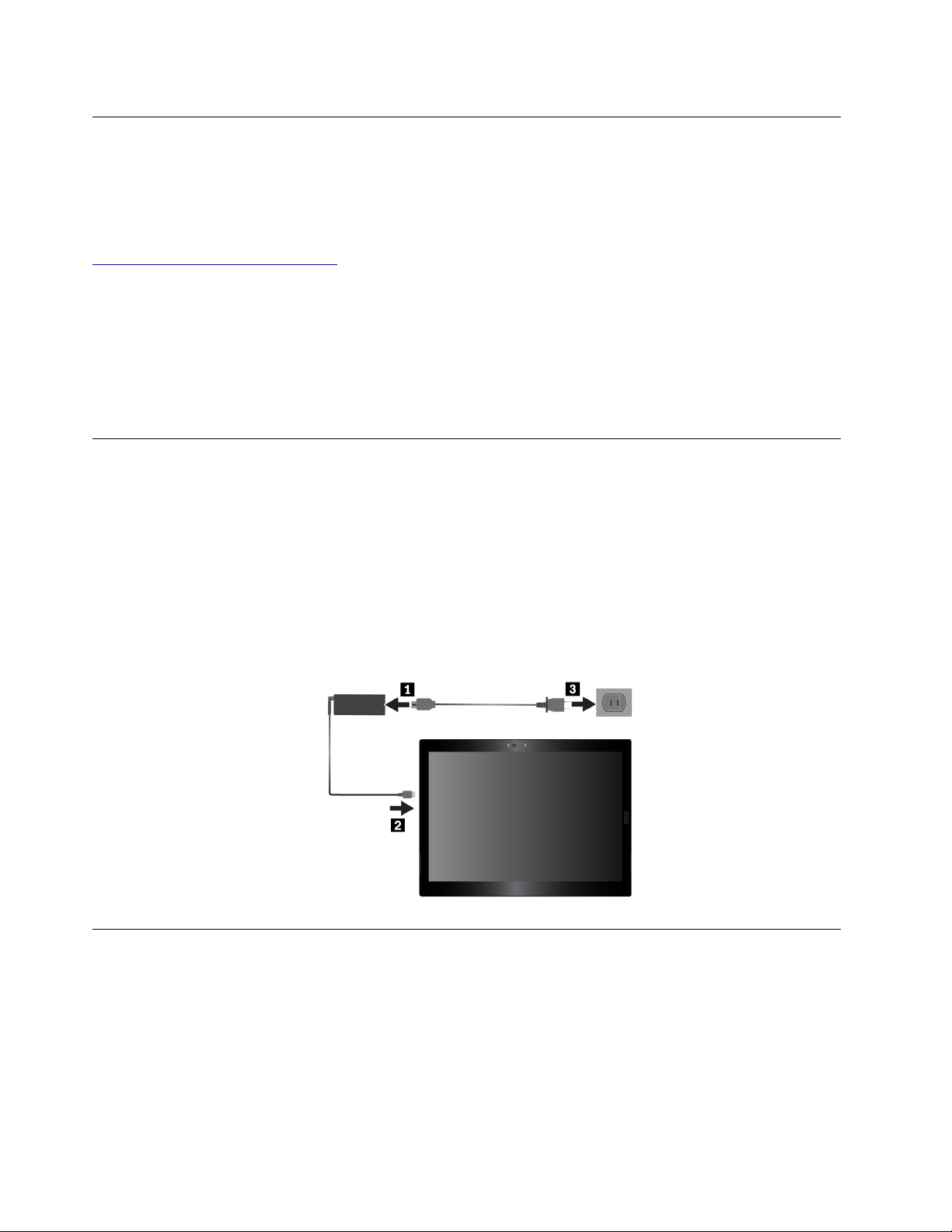
Σύνδεση σε ενσύρματο δίκτυο
Μπορεί να πρέπει να χρησιμοποιήσετε μια ενσύρματη σύνδεση δικτύου μέσω καλωδίου Ethernet κατά τη
λήψη μεγάλων αρχείων. Ανάλογα με το μοντέλο, ο υπολογιστής σας ενδέχεται να συνοδεύεται από έναν
ThinkPad USB C Ethernet Adapter. Χρησιμοποιήστε αυτόν τον προσαρμογέα για να συνδέσετε τον
υπολογιστή σας σε ενσύρματο δίκτυο. Μπορείτε να τον αγοράσετε, επίσης, από τη διεύθυνση:
https://www.lenovo.com/accessories
Για να συνδεθείτε σε ενσύρματο δίκτυο:
1. Συνδέστε τον ThinkPad USB C Ethernet Adapter σε μία από τις υποδοχές USB-C (συμβατή με
Thunderbolt 3) του υπολογιστή σας.
2. Συνδέστε ένα καλώδιο Ethernet στον ThinkPad USB C Ethernet Adapter.
3. Κτυπήστε ελαφρά το εικονίδιο ενσύρματου δικτύου στην περιοχή ειδοποιήσεων των Windows, και
πληκτρολογήστε το όνομα χρήστη και τον κωδικό πρόσβασης αν χρειάζεται.
Φόρτιση του υπολογιστή
Προσοχή: Χρησιμοποιείτε αποκλειστικά μετασχηματιστές εναλλασσόμενου ρεύματος που έχουν εγκριθεί
από τη Lenovo. Οι μη εγκεκριμένοι μετασχηματιστές εναλλασσόμενου ρεύματος ενδέχεται να προκαλέσουν
σοβαρή ζημιά στον υπολογιστή.
Για να φορτίσετε τον υπολογιστή σας:
1. Συνδέστε το καλώδιο ρεύματος στον μετασχηματιστή εναλλασσόμενου ρεύματος.
2. Συνδέστε τον μετασχηματιστή εναλλασσόμενου ρεύματος (ac) σε μία από τις υποδοχές USB-C
(συμβατές με Thunderbolt 3) του υπολογιστή σας.
3. Συνδέστε το καλώδιο ρεύματος σε μια κατάλληλη ηλεκτρική πρίζα.
Κουμπί λειτουργίας και ρυθμίσεις ενέργειας
Εάν δεν πρόκειται να χρησιμοποιήσετε τον υπολογιστή σας για κάποιο χρονικό διάστημα, θέστε τον
υπολογιστή σε κατάσταση αναστολής λειτουργίας ή απενεργοποιήστε τον για να εξοικονομήσετε ενέργεια.
Επίσης, μπορείτε να προσαρμόσετε τις ρυθμίσεις ενέργειας, για να πετύχετε την καλύτερη δυνατή ισορροπία
μεταξύ υψηλής απόδοσης και χαμηλής κατανάλωσης ηλεκτρικού ρεύματος.
Μετάβαση του υπολογιστή σε κατάσταση αναστολής λειτουργίας και αφύπνισή του
Εάν δεν πρόκειται να χρησιμοποιήσετε τον υπολογιστή για λίγα μόνο λεπτά, θέστε τον υπολογιστή σε
κατάσταση αναστολής λειτουργίας για να τον κλειδώσετε και να εξοικονομήσετε ενέργεια.
12
Οδηγός χρήσης
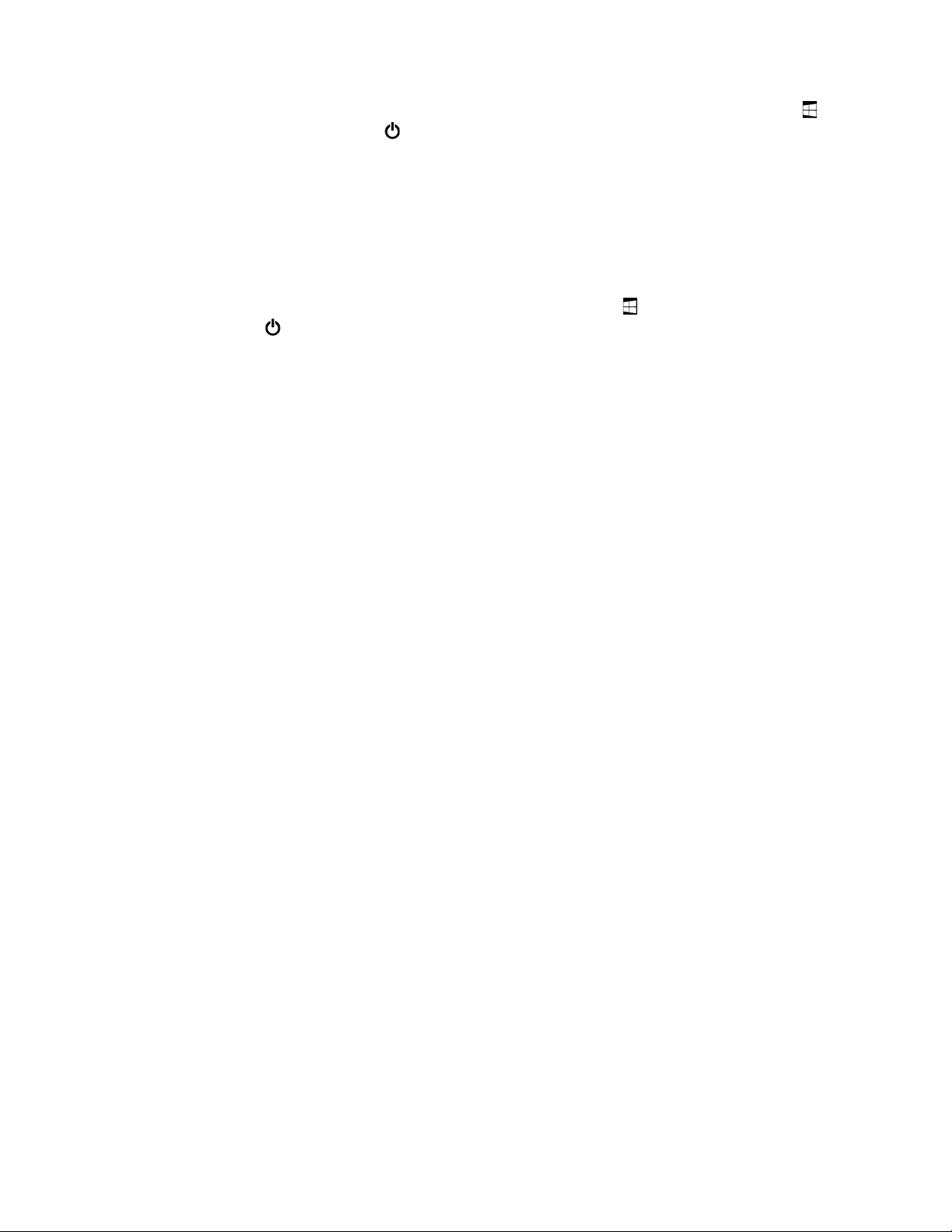
Για να θέσετε τον υπολογιστή σε κατάσταση αναστολής λειτουργίας, ανοίξτε το μενού Έναρξη (Start) , στη
συνέχεια, αγγίξτε Τροφοδοσία (Power)
➙ Αναστολή λειτουργίας (Sleep).
Για να επαναφέρετε τον υπολογιστή από την κατάσταση αναστολής λειτουργίας, πιέστε το κουμπί
λειτουργίας.
Απενεργοποίηση και ενεργοποίηση του υπολογιστή σας
Εάν δεν πρόκειται να χρησιμοποιήσετε τον υπολογιστή σας για μεγάλα χρονικά διαστήματα,
απενεργοποιήστε τον για να εξοικονομήσετε ενέργεια.
Για να απενεργοποιήσετε τον υπολογιστή, ανοίξτε το μενού Έναρξη (Start)
Τροφοδοσία (Power)
➙ Τερματισμός (Shut down).
, στη συνέχεια, αγγίξτε
Για να ενεργοποιήσετε τον υπολογιστή σας, πιέστε παρατεταμένα το κουμπί λειτουργίας.
Προσαρμογή των ρυθμίσεων ενέργειας
Για να πετύχετε την καλύτερη δυνατή ισορροπία μεταξύ υψηλής απόδοσης και χαμηλής κατανάλωσης
ηλεκτρικού ρεύματος, προσαρμόστε τις ρυθμίσεις ενέργειας.
Για να προσαρμόσετε στις ρυθμίσεις ενέργειας, κάντε τα εξής:
1. Μεταβείτε στον Πίνακα Ελέγχου (Control Panel). Για πληροφορίες σχετικά με την πρόσβαση στον Πίνακα
Ελέγχου, ανατρέξτε στην ενότητα «Πρόσβαση στις ρυθμίσεις του υπολογιστή» στη σελίδα 24.
2. Κτυπήστε ελαφρά Σύστημα και Ασφάλεια (System and Security) ➙ Επιλογές λειτουργίας (Power
Options).
3. Ακολουθήστε τις οδηγίες που εμφανίζονται στην οθόνη.
Κεφάλαιο 2. Έναρξη 13
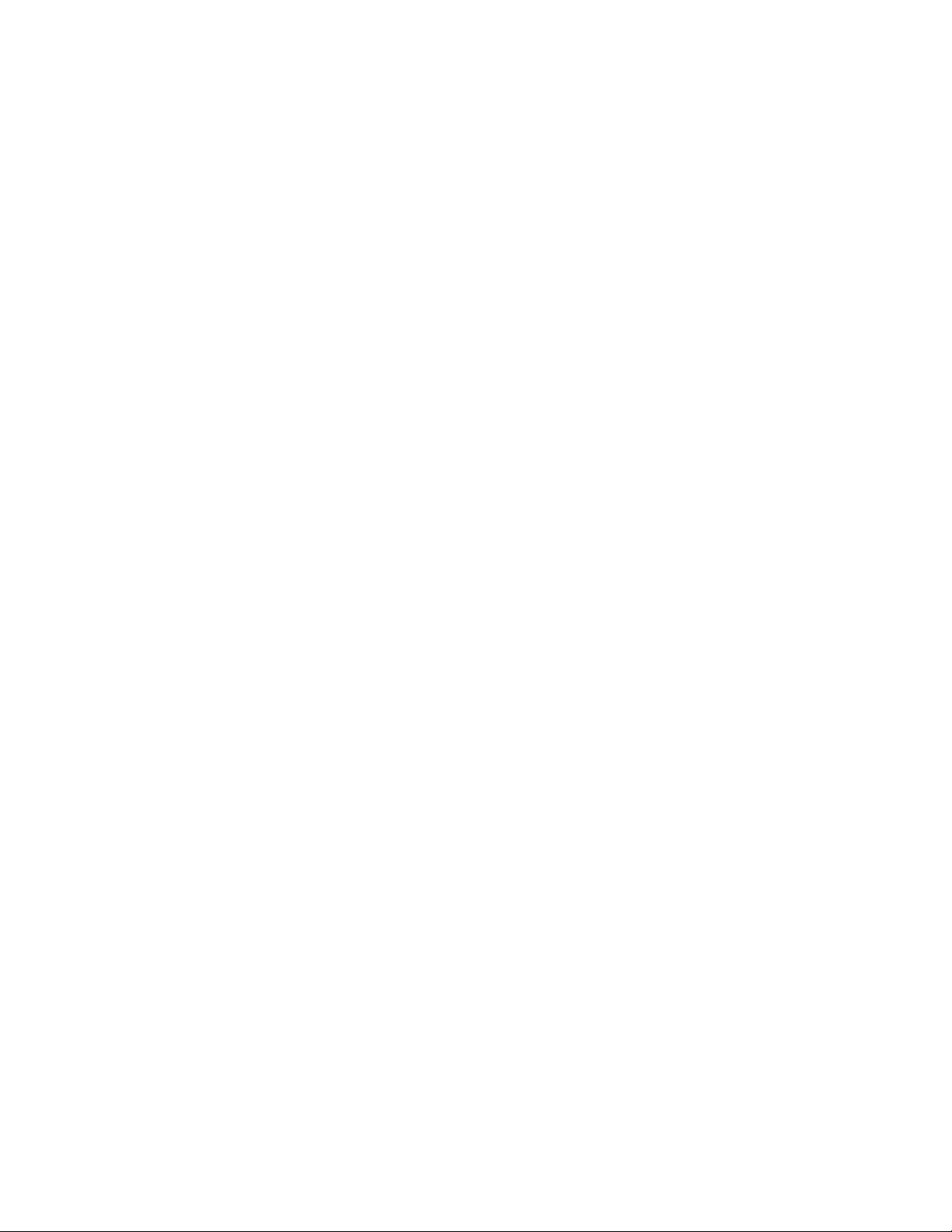
14 Οδηγός χρήσης
